Page 1

HTC Smart
使用指南
Page 2
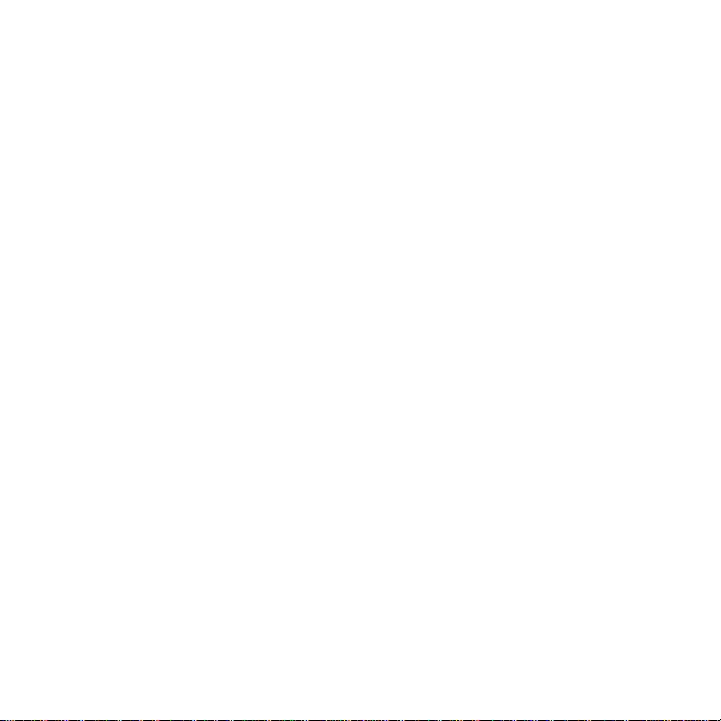
2
在開始操作手機之前,請先詳閱以下內容
為電池充電
手機中的電池尚未充電。手機在充電時,千萬不可取出電池,因為這樣可能會導致手機毀
損。此外,請勿嘗試拆解手機 (否則保固可能失效)。
選擇適合的資費方案
手機可能會在極短的時間內使用大量的網際網路頻寬。強烈建議您先向電信業者洽詢資費
方案,然後再開始使用手機。如果您使用的是一般資費,可能會有高額數據連線費用,建
議您向電信業者申租無限上網型資費方案。
瞭解隱私權法案
有些國家對於手機通話的錄音方式及時機訂立了嚴格的法規。例如,您可能必須先告知通
話的對方,然後才能開始錄音。建議您在開始使用手機的錄音功能之前先瞭解所在國家的
適用法律,這是比較好的做法。
HTC 法律團隊建議事項 (損害賠償限制)
依據現行法律允許的最大範圍,任何情況下,對於導因於合約、侵權行為,包括但不限於
人身傷害、收入損失、信譽損失、商機損失、資料損失和/或利益損失等任何間接、特殊、
衍生性、意外或懲罰性損害,HTC 與其成員將不對您本人、任何使用者或第三方負責,不
論 HTC 與其成員是否事先已被告知此等情事。無論在何種情況下,HTC 與其成員的損害
賠償責任絕不超過您所支付的費用,不論採取行動所依據的法律原則為何。上述條款不影
響任何管轄權,因有些管轄地區不允許排除責任。
Page 3
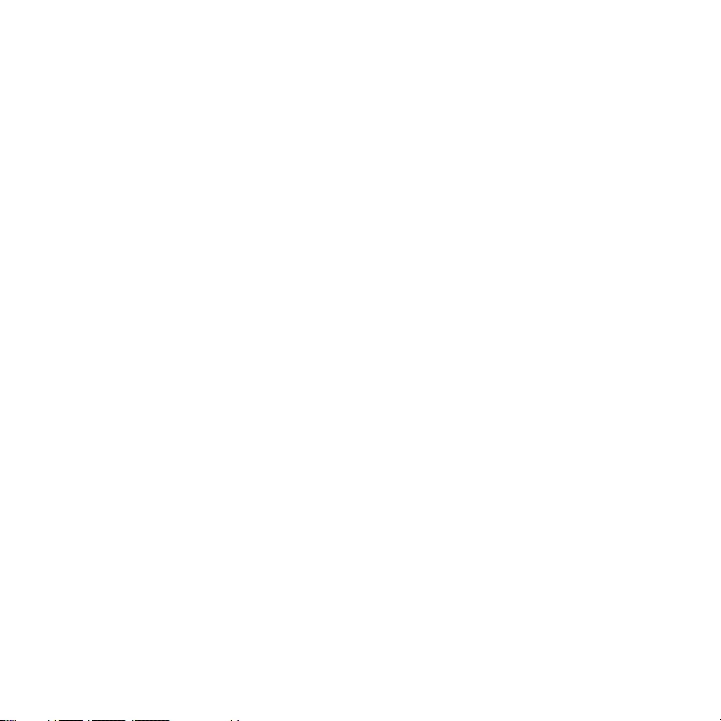
亦請詳 讀產品包裝 盒內提供的安全與法令注意 事項,瞭解 正確的手機 使用方式等 相關資
訊,以免造成人身傷害或手機毀損。此外也可以參閱本指南中與手機相關的規範資訊。
您還可以造訪 HTC 支援網站:www.htc.com/support,下載安全與法令注意事項,並存
取手機適用的其他協助資源。
商標和版權
Copyright © 2010 HTC Corporation。版權所有,並保留一切權利。
HTC 標誌、HTC quietly brilliant 標誌、HTC Smart、HTC Sense、ExtUSB、HTC
Sync 和 HTC Care 均為宏達國際電子股份有限公司 (或稱宏達電) 的商標。
藍牙和藍牙標誌均為 Bluetooth SIG, Inc. 所擁有之商標。
microSD 為 SD Card Association 的商標。
Google、Google 標誌和 Gmail 均為 Google Inc. 的商標。
Java、J2ME 和所有其他以 Java 為基礎的商標均為 Sun Microsystems, Inc. 在美國地區
和其他國家的商標或註冊商標。
Copyright © 2010, Sun Microsystems, Inc. 保留一切權利。
Facebook 是 Facebook, Inc. 的商標。
Twitter 是 Twitter, Inc. 的商標,此商標的使用已獲得授權。
已獲 QUALCOMM Incorporated 授權,授權之專利號如下:
4,901,307 5,490,165 5,056,109 5,504,773 5,101,501 5,778,338
5,506,865 5,109,390 5,511,073 5,228,054 5,535,239 5,710,784
5,267,261 5,544,196 5,267,262 5,568,483 5,337,338 5,659,569
5,600,754 5,414,796 5,657,420 5,416,797
Brew 為 Qualcomm Incorporated 的商標。
3
Page 4
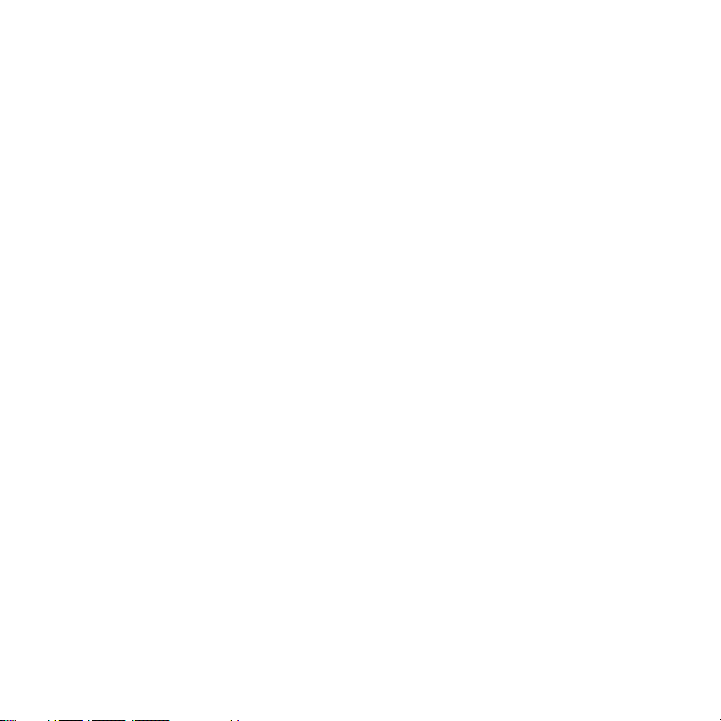
4
本手冊 中所提及的 其他公司、產品和服務名稱 為其個別擁 有者的商標 、註冊商標 或服務
標記。
對於本手冊中的任何技術性錯誤、編輯錯誤或遺漏部份,或是因提供本手冊而導致的任何
意外或衍生性損害,HTC 均不負賠償責任。所有資訊為依「原狀」提供,不提供任何擔
保且可能隨時變更,恕不事先通知。HTC 亦保留隨時修改本文件之內容的權利,恕不事先
通知。
未經 HTC 事前書面同意,不能以任何形式或任何方式重製或傳送本文件的任何部份,不論
為電子或機械方式,包括攝影、錄影或儲存於可擷取系統,亦不能以任何形式翻譯為任何
語言。
Page 5
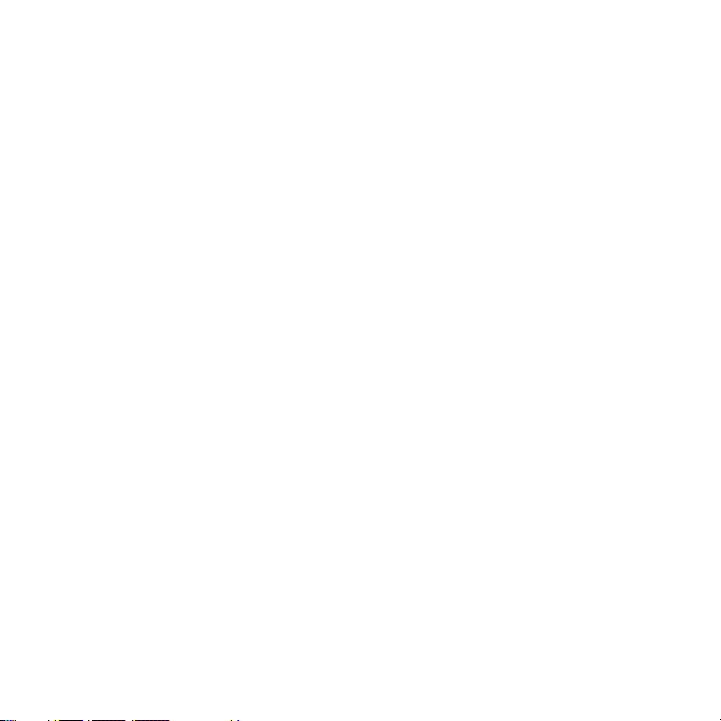
內容
第 1 章 開始使用
1.1 包裝盒內容 ..............................................................................................................13
1.2 認識您的手機 .......................................................................................................... 13
頂面板 ...............................................................................................................................13
底面板 ...............................................................................................................................13
前面板 ...............................................................................................................................14
後面板 ...............................................................................................................................16
左面板 ...............................................................................................................................16
右面板 ...............................................................................................................................16
1.3 開啟手機前的準備事項 ......................................................................................... 17
取下背蓋 ..........................................................................................................................17
取出電池 ..........................................................................................................................17
插入 SIM 卡 ....................................................................................................................18
插入電池 ..........................................................................................................................18
插入 microSD 儲存卡 .................................................................................................19
裝回底蓋 ..........................................................................................................................19
1.4 為電池充電 .............................................................................................................20
1.5 啟動手機 .................................................................................................................. 21
初次設定手機..................................................................................................................21
1.6 瞭解電話操作方式 ................................................................................................. 23
點選 .................................................................................................................................. 23
輕按兩下 .........................................................................................................................23
按住 .................................................................................................................................. 23
拖曳 .................................................................................................................................. 23
輕觸 .................................................................................................................................. 23
滑動或快速滑動 ............................................................................................................23
5
Page 6
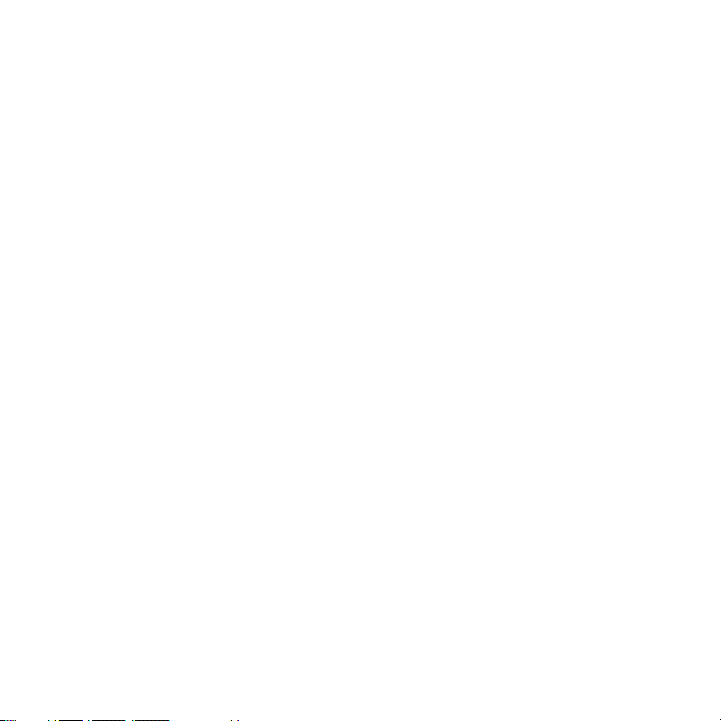
6
1.7 螢幕鍵盤 .................................................................................................................24
選擇鍵盤配置.................................................................................................................24
使用電話鍵盤輸入文字 ...............................................................................................25
使用 QWERTY 鍵盤輸入文字 .................................................................................27
啟用多種鍵盤語言 ........................................................................................................28
啟用多種輸入法 ............................................................................................................29
使用文字預測.................................................................................................................29
文字輸入設定................................................................................................................ 30
第 2 章 手機基本資訊
2.1 認識主畫面 .............................................................................................................. 31
主畫面 ..............................................................................................................................32
好友 ..................................................................................................................................33
Friend Stream ........................................................................................................... 34
訊息 ..................................................................................................................................35
郵件 ..................................................................................................................................36
相片 .................................................................................................................................. 37
音樂 .................................................................................................................................. 37
氣象 ..................................................................................................................................38
行事曆 .............................................................................................................................40
網際網路 ........................................................................................................................ 40
2.2 將主畫面個人化 ......................................................................................................41
利用主題將手機個人化 ................................................................................................41
在主畫面加入所要的功能 ...........................................................................................42
新增及移除主畫面捷徑 .............................................................................................. 43
變更主畫面桌布 ........................................................................................................... 44
變更鎖定螢幕桌布 ....................................................................................................... 44
2.3 存取所有程式面板中的應用程式 ........................................................................45
2.4 手機狀態和通知 .....................................................................................................46
狀態圖示 ........................................................................................................................ 46
通知圖示 .........................................................................................................................47
Page 7
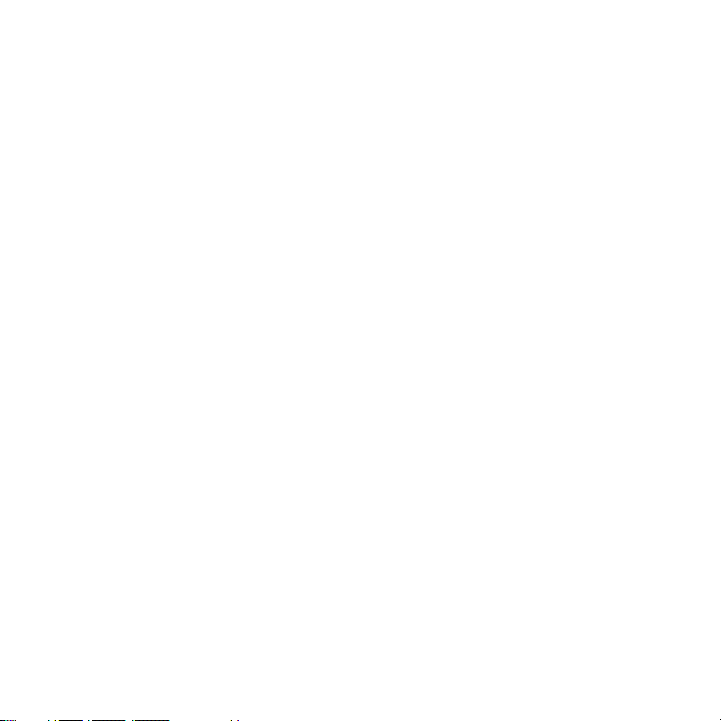
彈出式通知 .....................................................................................................................47
通知面板 .........................................................................................................................47
2.5 將手機連接到電腦 ................................................................................................. 48
在儲存卡上複製檔案 .................................................................................................. 49
關於 HTC Sync .......................................................................................................... 49
2.6 調整音量 .................................................................................................................50
2.7 延長電池使用時間 .................................................................................................. 51
切換為睡眠模式 ............................................................................................................52
鎖定及解除鎖定螢幕 ...................................................................................................52
關閉電源 .........................................................................................................................52
第 3 章 手機通話功能
3.1 撥打電話 ................................................................................................................. 53
撥打號碼或撥給連絡人 ...............................................................................................53
使用快速撥號................................................................................................................ 54
直接從收到的訊息中撥出電話 ..................................................................................56
3.2 接聽來電或拒接來電 ............................................................................................. 56
3.3 處理多通電話 ......................................................................................................... 57
設定多方通話.................................................................................................................58
3.4 查看通話記錄 ......................................................................................................... 59
3.5 通話設定 .................................................................................................................60
第 4 章 與他人保持聯繫
4.1 開啟好友應用程式 .................................................................................................. 61
4.2 新增及管理連絡人 ................................................................................................. 62
在手機上新增連絡人 ...................................................................................................62
新增連絡人至 SIM 卡 ..................................................................................................63
尋找連絡人 .................................................................................................................... 64
7
Page 8
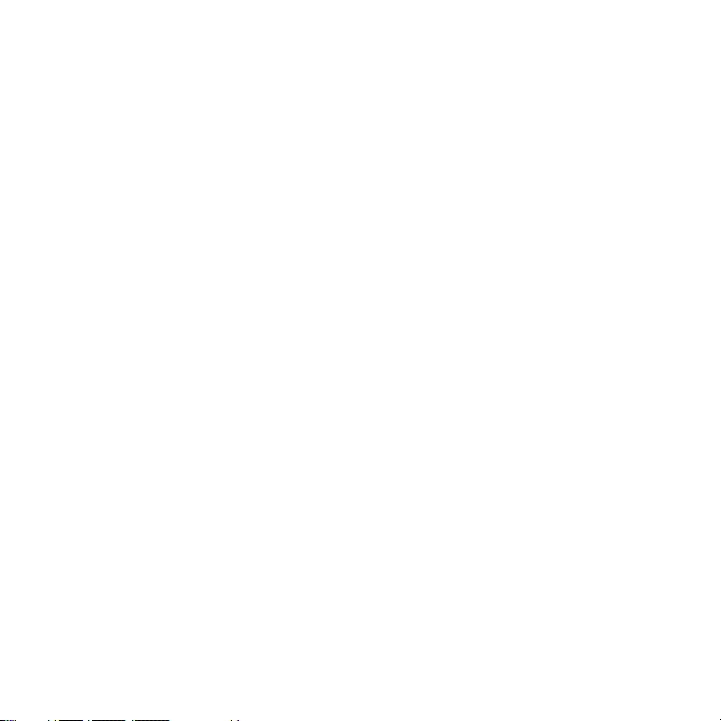
8
編輯連絡人詳細資料 .................................................................................................. 64
分享連絡人卡片 ........................................................................................................... 64
刪除連絡人 .....................................................................................................................65
4.3 連絡人群組 ............................................................................................................. 65
建立群組 .........................................................................................................................65
編輯群組 .........................................................................................................................65
傳送相片和訊息給群組 .............................................................................................. 66
4.4 連結至連絡人的 Facebook 個人檔案 ..............................................................66
手動連結至連絡人的 Facebook 個人檔案 ......................................................... 66
檢視連絡人的 Facebook 更新 ................................................................................67
4.5 Friend Stream ..................................................................................................... 67
開啟 Friend Stream ................................................................................................. 68
登入社交網路................................................................................................................ 68
連接 Facebook 中的好友 ........................................................................................ 69
追隨 Tweet .................................................................................................................. 69
上傳塗鴉牆相片至 Facebook ................................................................................ 70
上傳狀態訊息................................................................................................................ 70
4.6 檢視連絡人詳細資料並與連絡人通訊 ................................................................70
第五章 交換訊息
5.1 簡訊和多媒體簡訊 .................................................................................................. 71
開啟訊息應用程式 ......................................................................................................... 71
傳送簡訊 ........................................................................................................................ 72
傳送多媒體簡訊 ............................................................................................................73
檢視與連絡人的對話 ..................................................................................................74
檢視多媒體簡訊 ............................................................................................................75
回覆訊息 .........................................................................................................................75
轉寄訊息 .........................................................................................................................76
將訊息複製到 SIM 卡 ..................................................................................................76
刪除訊息或整個對話 ...................................................................................................76
訊息設定 .........................................................................................................................77
Page 9
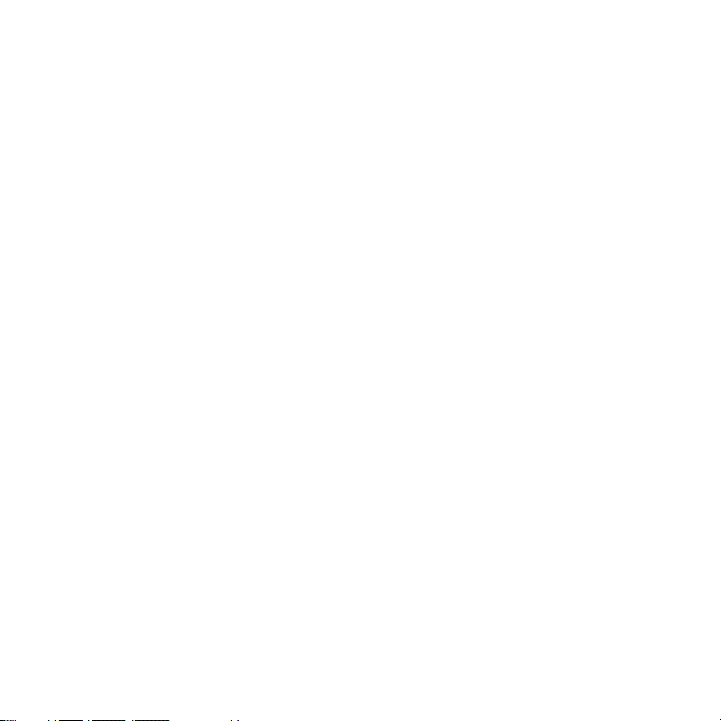
5.2 電子郵件訊息 ......................................................................................................... 78
設定電子郵件帳號 ........................................................................................................78
傳送電子郵件訊息 .........................................................................................................81
檢視電子郵件訊息 ........................................................................................................82
回覆電子郵件訊息 ........................................................................................................83
下載附件 .........................................................................................................................83
轉寄電子郵件訊息 ........................................................................................................83
設定手機同步電子郵件的頻率及數量 .................................................................... 84
切換為其他資料夾 ....................................................................................................... 84
刪除電子郵件帳號 ....................................................................................................... 84
第 6 章 設定連線
6.1 瀏覽網頁 ................................................................................................................. 85
開啟手機的網頁瀏覽器 ...............................................................................................85
搜尋網頁 .........................................................................................................................85
進入網站 ........................................................................................................................ 86
在網頁之間移動 ........................................................................................................... 86
瀏覽至網頁的上一頁或下一頁 ..................................................................................87
新增書籤並再度造訪加入書籤的網站 .....................................................................87
使用網頁中的連結 ........................................................................................................87
使用網頁中的影像 ....................................................................................................... 88
6.2 無法連線到網際網路時 .........................................................................................88
檢查目前的網路連線設定 .......................................................................................... 88
新增存取點 .................................................................................................................... 89
6.3 使用藍牙 .................................................................................................................89
開啟或關閉藍牙功能 .................................................................................................. 89
變更手機名稱................................................................................................................90
將手機設定為可讓其他藍牙裝置搜尋 .................................................................... 90
第一次連接藍牙耳機 ....................................................................................................91
使用藍牙傳送資訊和媒體檔 ......................................................................................93
9
Page 10
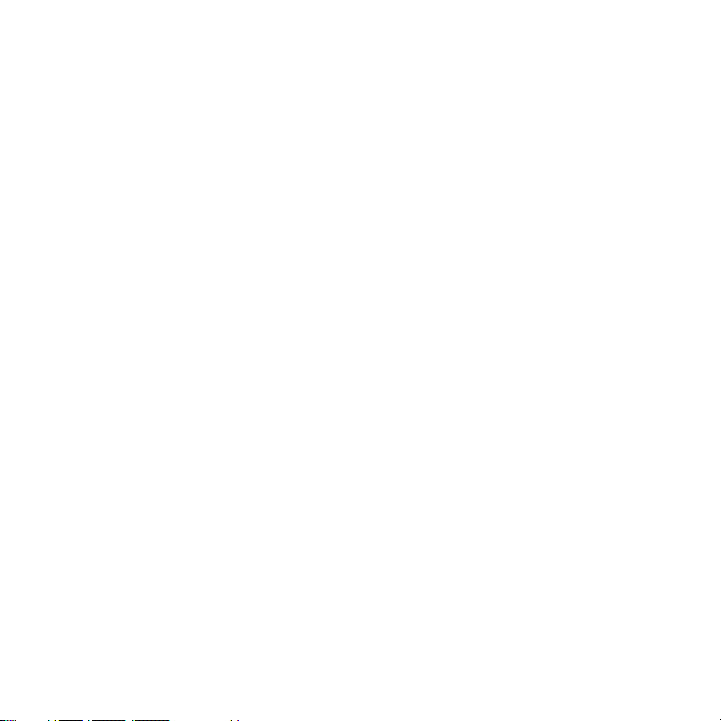
10
透過藍牙接收資訊和媒體檔 ..................................................................................... 94
中斷及重新連接藍牙裝置 .......................................................................................... 94
第 7 章 相機和多媒體
7.1 使用相機 .................................................................................................................95
拍攝相片 .........................................................................................................................95
拍攝影片 ........................................................................................................................ 96
拍攝相片或影片後的處理 ........................................................................................ 96
開啟或關閉相機閃光燈 ...............................................................................................97
螢幕控制項 .................................................................................................................... 98
相機設定 ........................................................................................................................ 99
7.2 檢視相片和影片 ...................................................................................................100
開啟相片應用程式 ..................................................................................................... 100
檢視相片 ...................................................................................................................... 100
以投影片放映檢視相片 .............................................................................................. 101
觀看影片 ........................................................................................................................ 101
分享相片或影片 ..........................................................................................................102
7.3 聆聽音樂 ............................................................................................................... 102
開啟音樂應用程式 ...................................................................................................... 102
媒體櫃和音樂播放器 .................................................................................................103
使用播放清單...............................................................................................................103
第 8 章 更多應用程式
8.1 氣象 .......................................................................................................................105
新增城市 .......................................................................................................................106
刪除城市 .......................................................................................................................106
氣象設定 .......................................................................................................................106
8.2 行事曆 ................................................................................................................... 107
開啟行事曆 ................................................................................................................... 107
新增活動 .......................................................................................................................107
Page 11
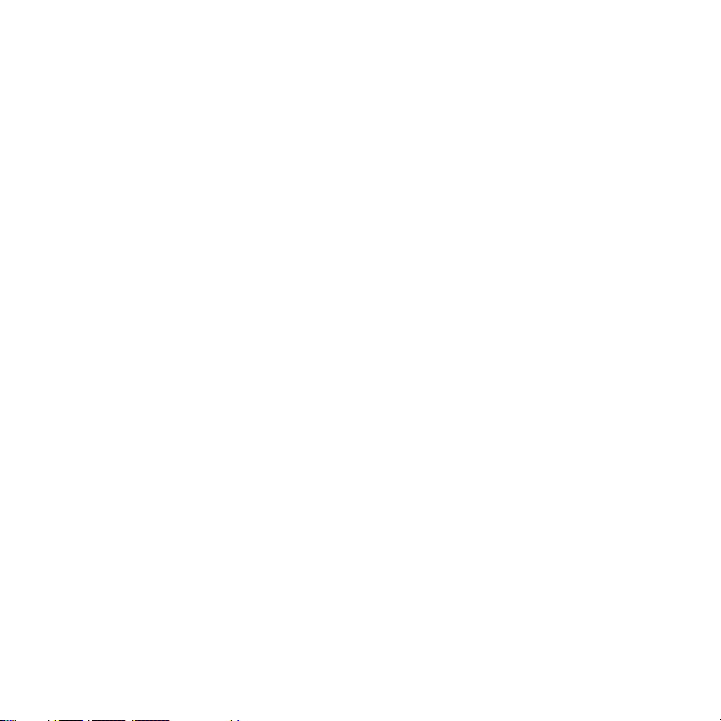
檢視活動 .......................................................................................................................108
變更行事曆檢視 ..........................................................................................................108
編輯活動 .......................................................................................................................109
檢視活動提醒...............................................................................................................109
傳送活動詳細資料 ....................................................................................................... 110
刪除活動 ........................................................................................................................ 110
8.3 鬧鐘 ........................................................................................................................ 110
設定鬧鐘 ........................................................................................................................ 110
編輯鬧鐘 ..........................................................................................................................111
刪除鬧鐘 ..........................................................................................................................111
8.4 檔案瀏覽器 ..............................................................................................................111
開啟資料夾和檔案 .........................................................................................................111
建立資料夾 ......................................................................................................................111
複製資料夾或檔案 ....................................................................................................... 112
移動資料夾或檔案 ....................................................................................................... 112
刪除資料夾或檔案 ....................................................................................................... 112
排序檔案 ........................................................................................................................ 112
傳送檔案 ........................................................................................................................ 113
8.5 Java ........................................................................................................................113
下載並安裝 MIDlet/MIDlet 套件 ........................................................................... 113
在手機上複製並安裝 MIDlet/MIDlet 套件。 ..................................................... 114
執行 MIDlet/MIDlet 套件 ........................................................................................ 114
解除安裝 MIDlet/MIDlet 套件 ............................................................................... 114
8.6 FM 收音機 ..............................................................................................................115
將 FM 收音機最小化或關閉 ..................................................................................... 116
8.7 手電筒 .....................................................................................................................116
11
Page 12
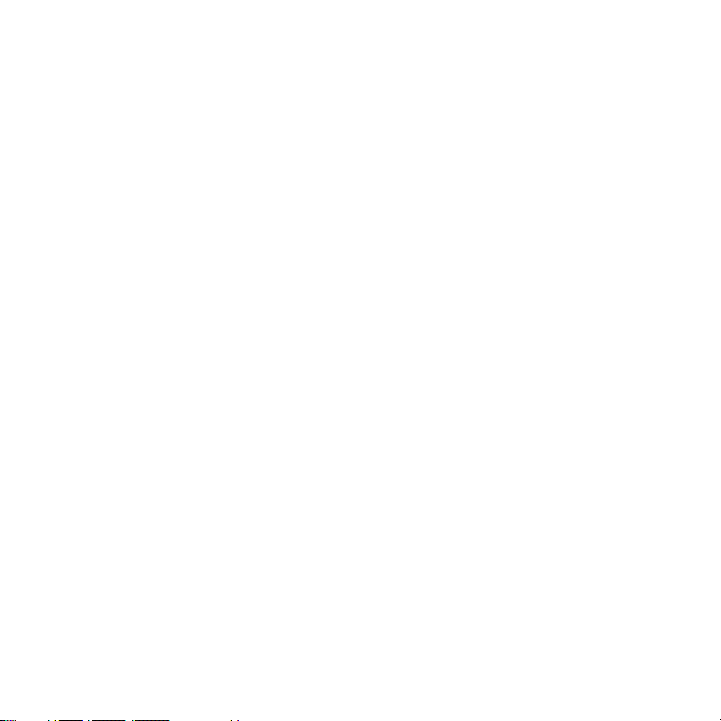
12
第 9 章 管理手機
9.1 變更手機的基本設定 .............................................................................................117
變更時區、日期和時間 ...............................................................................................117
選取手機設定檔 ............................................................................................................117
變更來電鈴聲................................................................................................................ 118
切換為飛安模式 ........................................................................................................... 118
9.2 保護手機 .................................................................................................................118
以鎖定密碼保護手機 .................................................................................................. 118
以 PIN 碼保護 SIM 卡 ............................................................................................... 119
將鎖定的 SIM 卡解鎖 ................................................................................................. 119
正確取出 SIM 卡 ........................................................................................................ 119
9.3 手機上的設定 ....................................................................................................... 120
個人化 ............................................................................................................................120
無線控制 .......................................................................................................................120
通話設定 ........................................................................................................................ 121
聲音 ................................................................................................................................. 121
顯示 ................................................................................................................................. 121
資料服務 ....................................................................................................................... 122
安全性 ............................................................................................................................ 122
日期與時間 ................................................................................................................... 123
地區設定與文字 .......................................................................................................... 123
USB 至 PC .................................................................................................................. 123
關於手機 ....................................................................................................................... 123
9.4 恢復原廠設定 ........................................................................................................123
透過設定執行恢復原廠設定 .................................................................................... 124
在手機關機時執行恢復原廠設定 ............................................................................ 124
規格 125
索引 127
Page 13
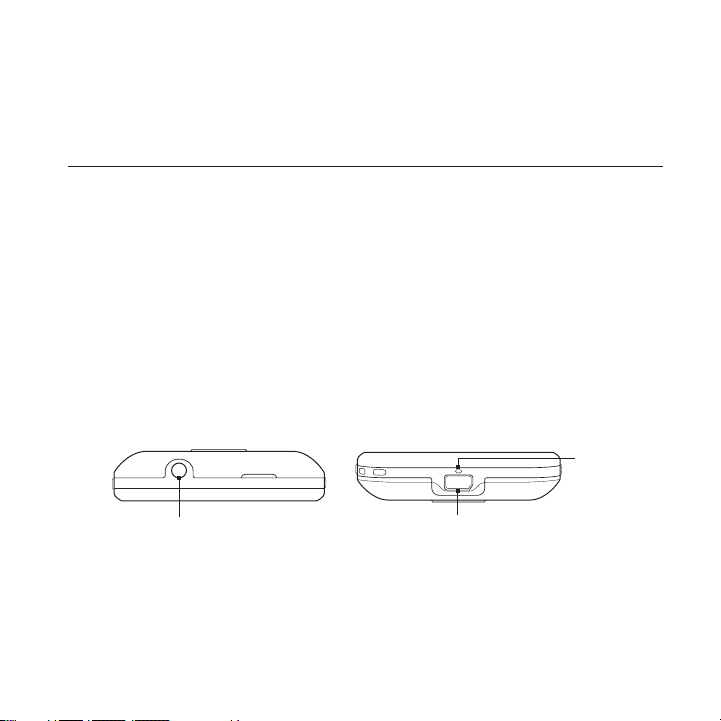
第 1 章
開始使用
1.1 包裝盒內容
包裝盒內應有下列物品:
電話
•
電池 (已預先裝入)
•
USB 傳輸線
•
1.2 認識您的手機
頂面板 底面板
電源變壓器
•
3.5 公釐立體聲耳機
•
快速入門指南
•
麥克風
音訊插孔
可連接 3.5 公釐有線耳機,以進行
免持聽筒交談,及聆聽音樂。
USB 接頭
連接電源變壓器,為電池充電,或連接 USB
傳輸線,與電腦互傳檔案。
Page 14

14 第 1 章 開始使用
前面板
聽筒
觸控式螢幕
功能表
通話
通知 LED 指示燈
結束通話/電源
返回/主畫面
聽筒 從此處接聽來電。
觸控式螢幕 點選螢幕,可控制手機,以及在手機中移動。如需詳細資
訊,請參閱本章的「瞭解電話操作方式」。
功能表 按下 此 鍵 可顯示更 多 動 作,讓您在 目 前的畫面中 執 行動
作。
Page 15
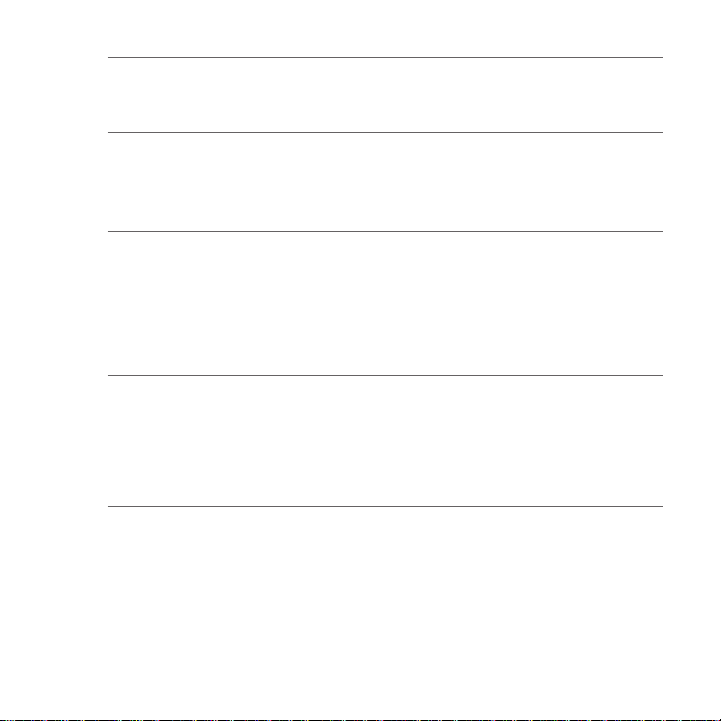
第 1 章 開始使用 15
通話 按下此鍵,可接聽來電或撥出電話。
•
在通話期間,按下此鍵可保留通話,或切換到其他通
•
話。按住此鍵,則可開啟或關閉擴音功能。
返回/主畫面 在主畫面中按下此鍵,可存取手機上的應用程式。
•
在主畫面的延伸畫面中按下此鍵,則可返回主畫面。
•
在使用應用程式時按下此鍵,可返回前一個畫面,按
•
住則可返回主畫面。
結束通話/電源 在通話期間,按下此鍵可結束通話。
•
按下此鍵可開啟或關閉螢幕。
•
按住此鍵可開啟電源。
•
在手機開啟且螢幕鎖定時按住此鍵,可開啟電話選項
•
畫面,接著您可以選擇要關閉電源,將手機切換為靜
音、震動或進入飛安模式。
通知 LED
指示燈
這個 LED 指示燈代表的意義:
亮起綠色,表示電池已充飽。
•
亮起琥珀色,表示電池充電中。
•
閃爍琥珀色,表示電池電量偏低。
•
閃爍綠色,表示有擱置中的通知。
•
Page 16
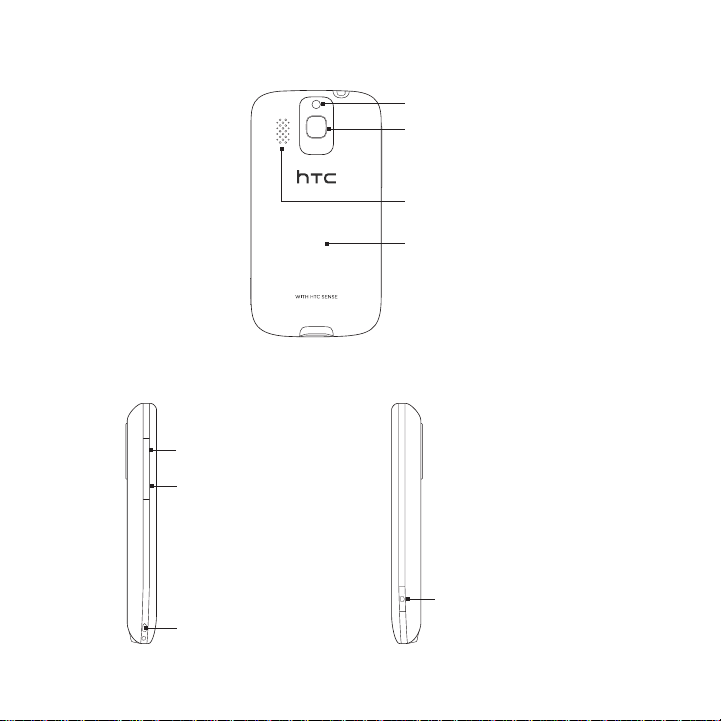
16 第 1 章 開始使用
後面板
左面板 右面板
調高音量
按下可 調高鈴 聲或媒 體
音量。
調低音量
按下可 調低鈴 聲或媒 體
音量。
吊飾勾
閃光燈
相機
喇叭
背蓋
拍攝
按下可 開啟 相機 。
再按一 下則 可拍 攝
相片或錄影。
Page 17
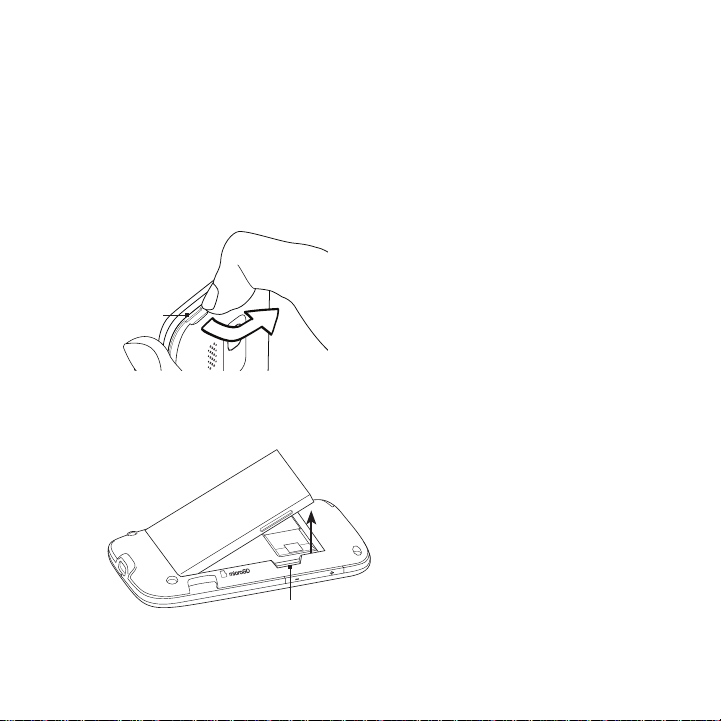
第 1 章 開始使用 17
1.3 開啟手機前的準備事項
當您從包裝盒中取出手機時,會發現電池已經裝入手機內,而且中間隔了一張
薄膜。請先抽出薄膜,然後再重新裝入電池,然後才能充電或開啟手機電源。
同時請插入您的 SIM 卡。如果您已購買 microSD™ 儲存卡,請同時插入儲存
卡,然後再開啟手機電源。
取下背蓋
用指尖抵住手機頂端的小開口, 從左邊將背
小開口
取出電池
如果這是您初次取出電池,您會發現薄膜的上半部包覆著電池的上半部。請從
薄膜上半部往上拉,將電池從電池槽中鬆開並取出。
開口處
蓋推開,然後向右推,將背蓋整個取下。
也可以 用 指 尖 抵 住 電池槽右側的小 凹
槽,然後將電池推出。
注意 務必拉出電池上的薄膜。
Page 18

18 第 1 章 開始使用
插入 SIM 卡
找出 SIM 卡插槽,將 SIM 卡金屬接點部分朝下,截角處朝向插槽外,依
1.
此方向插入 SIM 卡。
將 SIM 卡完全推入插槽。
2.
注意 • 某些舊型 SIM 卡不適用於本手機。建議您應向電信業者洽詢並更換合適的 SI M
卡。然而此項服務可能需要另行收費。
如果您需要取出 SIM 卡,請參閱第九章的「正確取出 SIM 卡」。
•
插入電池
插入 SIM 卡後,重新裝入電池。
重要資訊 如果您尚未移除薄膜,請務必先將其撕開,然後再重新插入電池。
1
2
將電池露出的銅片部位對準電池槽
1.
的金屬接點。
先插入電池的金屬接點端,然後輕
2.
輕將電池推入到底。
Page 19
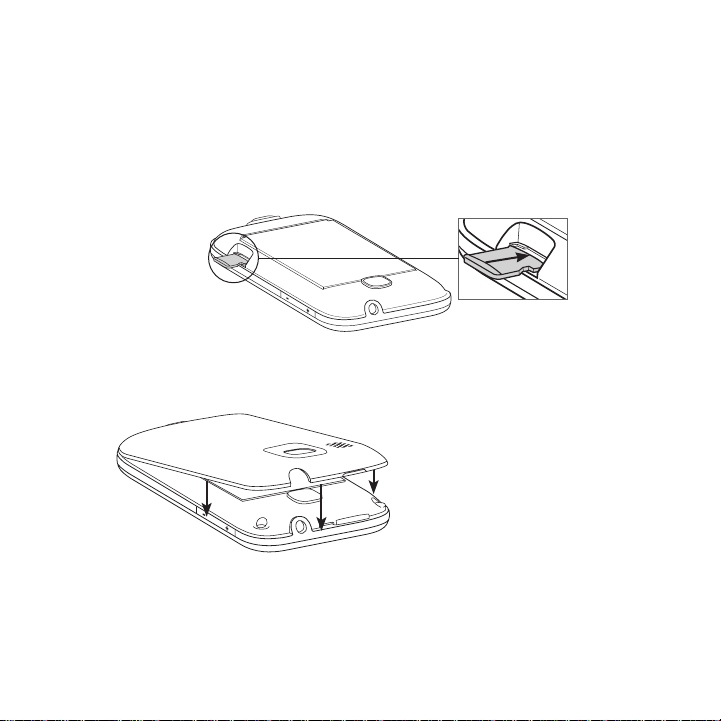
第 1 章 開始使用 19
插入 microSD 儲存卡
如果您擁有 m i cro S D 儲存卡,可以插入儲存卡,用來將相片、影片和歌曲儲
存在手機中。
請找出儲存卡插槽,其位於電池槽的右下角。
1.
將 microSD 儲存卡金屬接點部分朝下,然後插入插槽。
2.
將 microSD 儲存卡往內推,直到其卡入定位。
3.
裝回底蓋
在移除薄膜,並插入 SIM 卡和電池之後,請將底蓋重新裝回。
將背蓋對準插入手機背面下半部的
1.
兩個開口處,先 將 背 蓋 下 半 部 固
定住。
從背蓋兩側和上半部往下壓,將背
2.
蓋卡入定位。
在開啟手機電源之前,請先為電池充電。如需詳細資訊,請參閱本章的「為電
池充電」。
Page 20

20 第 1 章 開始使用
1.4 為電池充電
將電源變壓器的 USB 接頭插入手機,然後將電源變壓器插入電源插座。
重要資訊 • 請務必僅使用手機隨附的電源變壓器和 USB 傳輸線來為電池充電。
充電時,請勿將電池從手機中取出。
•
為了安全起見,電池過熱時會停止充電。
•
電池充電時,通知 LED 指示燈會亮起琥珀色。當手機充飽電後,指示燈就會轉
成綠色。
充電時如果開啟手機的電源,狀態列或鎖定螢幕將會顯示下列圖示:
電池充電中圖示 ( ),表示電池正在充電。
•
電量充飽圖示 ( ),表示電池已充飽。
•
警告! 若要避免起火或燃燒:
請勿嘗試打開、拆解或維修電池。
•
請勿擠壓、戳刺、使外部接點短路或置於火/水中。
•
請勿置於攝氏 60 度 (華氏 140 度) 以上的環境。
•
僅能使用本裝置的專用電池進行更換。
•
請依您當地法規回收或處置廢棄電池。
•
Page 21
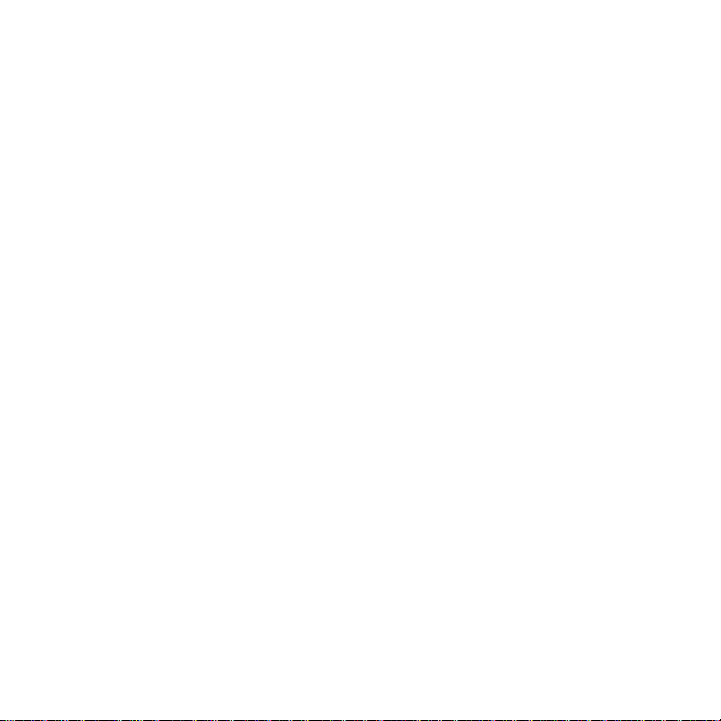
第 1 章 開始使用 21
1.5 啟動手機
在裝入 SIM 卡和電池,並為電池充電之後,您現在可以啟動電源,並開始使用
手機。
按住結束通話/電源鍵。
1.
如果您的 SIM 卡已預設 PIN 碼 (個人識別碼),請輸入 PIN 碼,然後點選
2.
確定繼續。
注意 連續三次 PIN 碼輸入錯誤,SIM 卡會立刻被鎖定。若要瞭解如何將 SIM 卡
解鎖,請參閱第九章的「將鎖定的 SIM 卡解鎖」。
初次設定手機
第一次開啟手機電源時,螢幕上會顯示部分的基本設定供您選擇,您還可以設
定電子郵件和 Face book® 等線上帳號。如果您想要日後再設定,也可以略過
此程序。
選取語言。
1.
向上滑動手指,以向下捲動,檢視可用的語言。點選想要使用的語言,然
後點選下一步。
注意 可用的語言將視您購買手機的地區而異。
選擇是否要使用定位服務。
2.
定位服務有助於在使用像是氣象等應用程式時判斷您目前的所在位置。點
選同意,使用定位服務,允許服務收集您的位置資訊。如果不想使用,請
點選不同意。
注意 如需瞭解開啟此項服務是否須支付資料費用,請洽詢電信業者。您可以稍後
再從設定中啟用或停用此服務。
Page 22
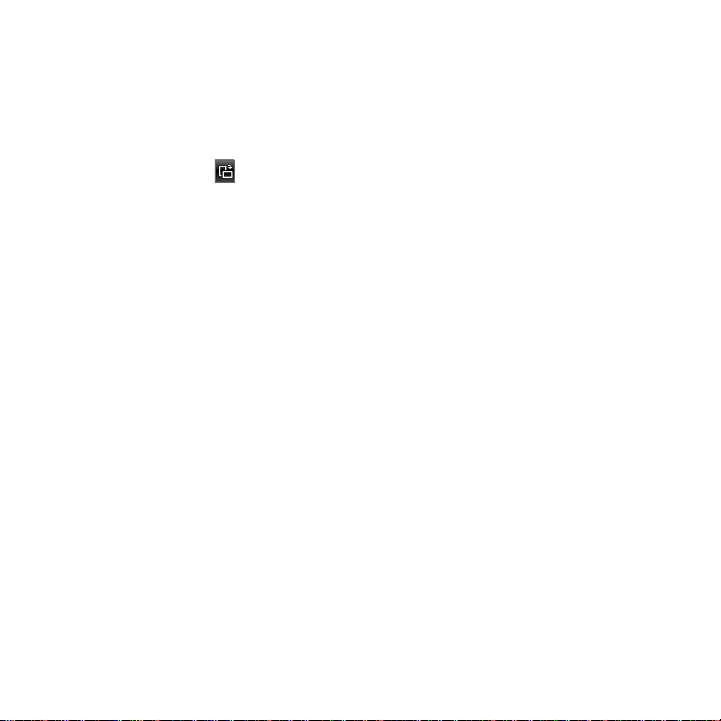
22 第 1 章 開始使用
設定電子郵件帳號。首先,點選電子郵件帳號類型或點選其他。
3.
注意 如果選取其他,將需要輸入更多的帳號資訊,例如電子郵件伺服器設定等。
先後點選螢幕上的電子郵件地址和密碼等項目,以顯示螢幕鍵盤,接著使
4.
用鍵盤輸入電子郵件地址和密碼。
提示 點選 可切換螢幕鍵盤配置為 QWERTY 鍵盤或電話鍵盤。如需瞭解如何
輸入電子郵件地址和密碼後,點選下一步。
如果想要變更電子郵件帳號的顯示名稱,請點選帳號名稱。也可以點選您
5.
的名字,來變更顯示名稱。
點選儲存。
6.
接著手機會連線到網際網路,並驗證您的電子郵件帳號資訊。如果帳號資
訊皆正確,電子郵件帳號便成功在手機上完成設定。
如果想要設定其他的電子郵件帳號,請點選新增帳號,然後依照步驟 3 到
7.
6 進行,否則請點選下一步,繼續進行下一個步驟。
設定 Facebook 和 Twitter 等社交網路帳號。輸入個別帳號的使用者名
8.
稱或電子郵件地址和密碼,然後點選登入。
設定社交網路帳號後,點選下一步。
選擇是否要自動下載並更新您目前的位置及氣象資訊。點選開/關按鈕,
9.
開啟或關閉自動更新,然後點選下一步。
注意 您必須接受定位服務合約,才能自動更新位置 (請參閱步驟 2)。
手機會自動偵測目前的時區,並設定本地時間。資訊可能透過網路或定位
10.
服務取得 (假如已啟用)。
如果無法自動偵測這些設定,請手動設定目前的時間、日期和時區,然後
點選完成。
請向電子郵件帳號提供者索取這些詳細資料。
使用這些鍵盤配置,請參閱本章的「螢幕鍵盤」。
Page 23

1.6 瞭解電話操作方式
請使用下列簡易的手指觸控方式在手機中移動:
第 1 章 開始使用 23
點選
用手指觸碰螢幕上的項目。
滑動或快速滑動
用手指在螢幕上垂直或水平移動。
輕按兩下
快速觸控兩下螢幕。
按住
觸碰區域或項目,且不立即拿開手指。
拖曳
按住項目,然後施加一定的壓力並移動
手指,直到拖曳到所要的位置之前都不
能放開手指。
輕觸
用更輕快的動作向上或向下移動手指。
Page 24
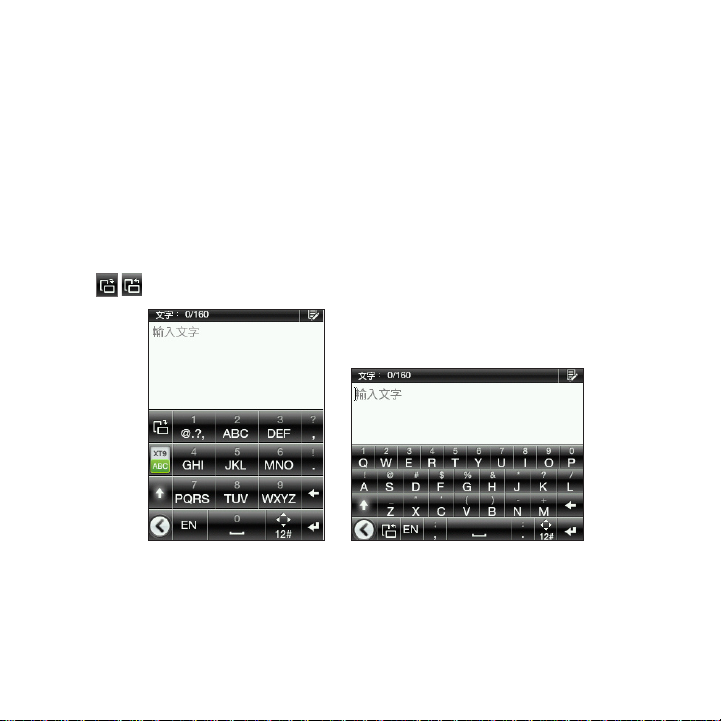
24 第 1 章 開始使用
1.7 螢幕鍵盤
當您點選某個項目,而該項目要求您輸入文字或號碼時,便會出現螢幕鍵盤。
選擇鍵盤配置
輸入文字時,可供選擇的鍵盤配置包括:
電話鍵盤。此種鍵盤配置類似傳統的手機鍵盤。選取此種鍵盤配置時,整
•
個螢幕會變成直向顯示。
QWERTY 鍵盤。此種鍵盤配置與電腦鍵盤極為類似。選取此種鍵盤配置
•
時,整個螢幕會變成橫向顯示。
點選這些按鍵可在電話鍵盤和 QWERTY 鍵盤之間切換。
電話鍵盤 QWERTY 鍵盤
Page 25
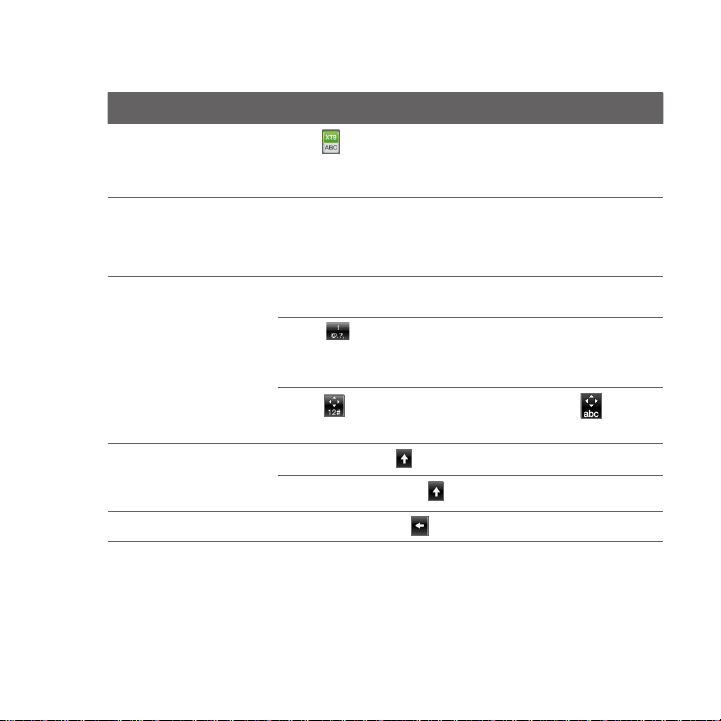
使用電話鍵盤輸入文字
動作 程序
第 1 章 開始使用 25
選擇輸入模式
輸入字母 點一下按鍵可輸入按鍵上顯示的第一個字母,點兩下
輸入數字、符號和
重音字元
輸入大寫字母
刪除字元 點選 Delete 鍵 (
點選 可在 XT9 預測模式和 ABC 模式之間切換。
如需使用 X T9 的詳細資訊,請參閱本章的「使用文
字預測」。
輸入第二個字母,點三下則可輸入第三個字母。
注意 請確認啟用 ABC 輸入模式。
按住按鍵可輸入顯示在按鍵上半部的數字。
按住 可顯示選項列,列出常用的標點符號和符
號。用手指拖曳到想要選取的標點符號和符號,將其
插入文字中。
點選
輸入字母。
點選 Shift 鍵 (
點選兩下 Shift 鍵 (
可切換成數字和符號鍵盤。點選
) 可輸入大寫字母。
) 可開啟 Caps Lock。
) 可清除前一個輸入的字元。
可再次
Page 26

26 第 1 章 開始使用
建立新的文字行
點選 Enter 鍵 (
)。
如果文字欄位不允許使用多個文字行,點選此鍵會關
閉螢幕鍵盤。
移動文字游標
變更鍵盤配置
按住 。使用螢幕上的方向鍵移動文字游標。
點選
可切換為 QWERTY (只能以橫向顯示)。如
需詳細資訊,請參閱本章的「使用 QWER T Y 鍵盤
輸入文字」。
切換為其他的鍵盤 語言點選螢幕鍵盤底部的語言/輸入法鍵 (例如, 代表
為英文)。
如需深入瞭解手機上可用的鍵盤語言,請參閱本章的
「啟用多種鍵盤語言」。
切換為其他的中文
輸入法
點選螢幕鍵盤底部的語言/輸入法鍵 (例如, 代表
為拼音)。
如需深入瞭解手機 上可用的輸入法,請參閱 本章 的
「啟用多種輸入法」。
隱藏鍵盤
當您完成 輸 入 , 而 且 想 要 關閉螢幕鍵盤 時 , 請 點
選 。
提示 也可以按下返回/主畫面鍵。
Page 27
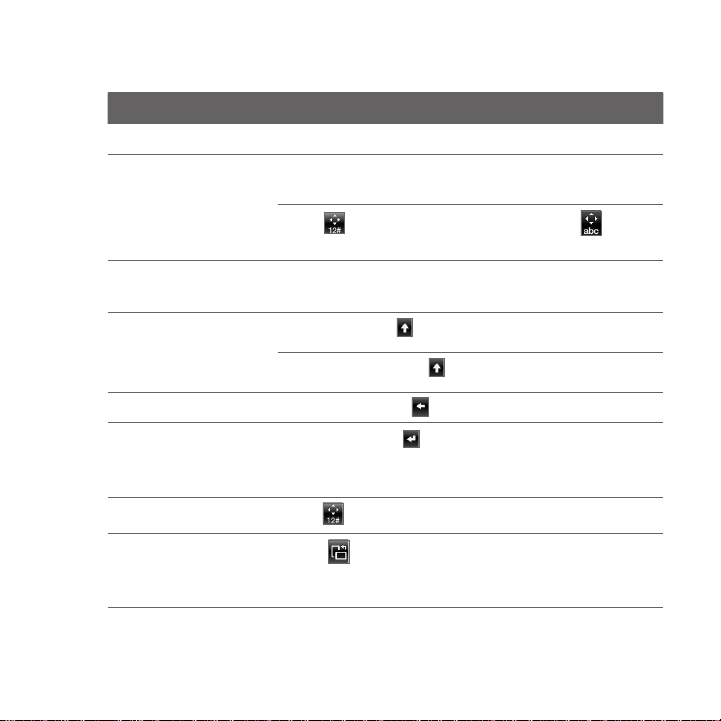
第 1 章 開始使用 27
使用 QWERTY 鍵盤輸入文字
動作 程序
輸入字母 點選顯示在按鍵下半部的字母。
輸入數字和符號 按住按鍵可輸入顯示在按鍵上半部的標點符號、符號
輸入與字母相關的
重音字元
輸入大寫字母 點選 Shift 鍵 (
或數字。
點選
輸入字母。
按住按鍵可顯示選取列 (如果有重音字元)。用手指
拖曳到想要選取的重音字元,將其插入文字中。
可切換成數字和符號鍵盤。點選
) 可輸入大寫字母。
可再次
點選兩下 Shift 鍵 (
刪除字元 點選 Delete 鍵 (
建立新的文字行 點選 Enter 鍵 (
如果文字欄位不允許使用多個文字行,點選此鍵會關
閉螢幕鍵盤。
移動文字游標
變更鍵盤配置
按住 ,然後使用螢幕上的方向鍵移動文字游標。
點選
如需詳細資訊,請參閱本章 的「 使用電話鍵盤輸入
文字」。
可切 換為電 話鍵盤 (只 能以直 向顯示 )。
) 可開啟 Caps Lock。
) 可清除前一個輸入的字元。
)。
Page 28
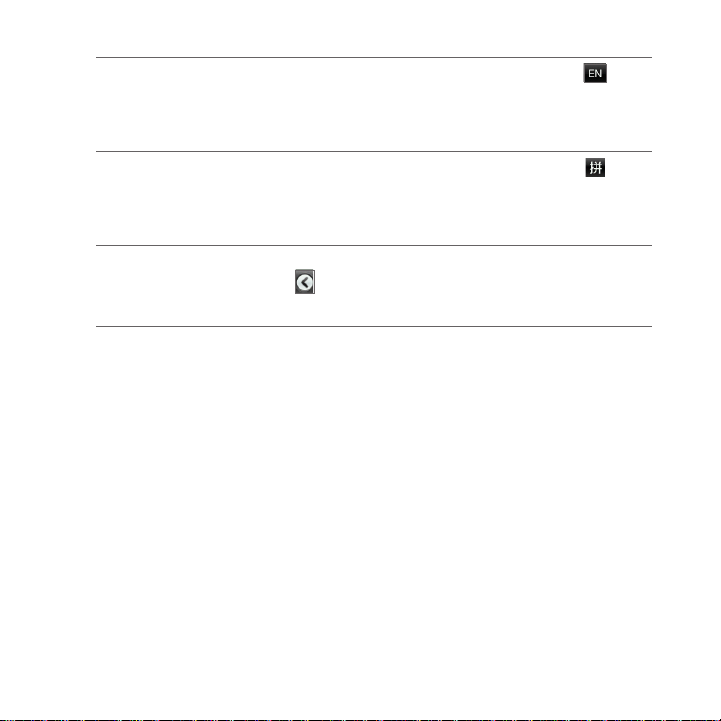
28 第 1 章 開始使用
切換為其他的鍵盤 語言點選螢幕鍵盤底部的語言/輸入法鍵 (例如, 代表
為英文)。
如需深入瞭解手機上可用的鍵盤語言,請參閱本章的
「啟用多種鍵盤語言」。
切換為其他的中文
輸入法
點選螢幕鍵盤底部的語言/輸入法鍵 (例如, 代表
為拼音)。
如需深入瞭解手機上可用的 輸入 法,請參閱本章的
「啟用多種輸入法」。
隱藏鍵盤
當您完成輸 入 , 而 且 想 要 關 閉 螢 幕鍵盤時,請點
選 。
提示 也可以按下返回/主畫面鍵。
啟用多種鍵盤語言
您可以選擇要在螢幕鍵盤中啟用何種語言,接著便能切換為這些語言,並用來
輸入文字。
在主畫面上,按下功能表,然後點選設定 > 地區設定與文字 > 文字輸入
1.
設定 > 鍵盤語言。
點選一或多種語言。
2.
注意 可用的語言將視您購買手機的地區而異。
Page 29
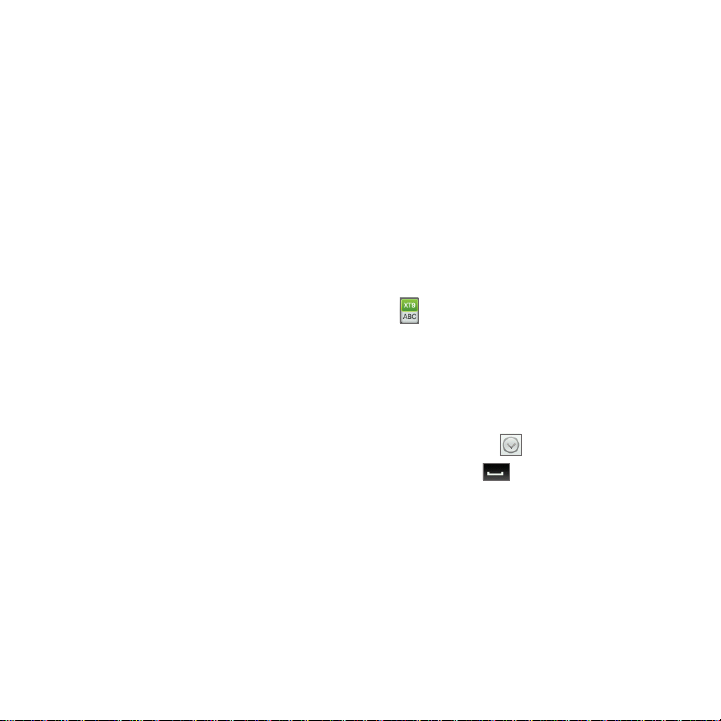
第 1 章 開始使用 29
啟用多種輸入法
手機有多種中文輸入法可供選擇,例如手寫、拼音等。
在主畫面上,按下功能表,然後點選設定 > 地區設定與文字 > 文字輸入
1.
設定 > 鍵盤語言。
選取中文語言,然後點選一或多個輸入法。
2.
注意 可用的輸入法將視您購買手機的地區而異。
使用文字預測
文字預測功能可加快您輸入文字的速度。在您輸入的同時,螢幕上便會出現字
詞建議,接著您就可以從清單中選取正確的字詞。
切換為預測文字輸入:
1.
使用電話鍵盤時,請點選 XT9 ( )。
•
使用 QWERTY 鍵盤時,預測功能已預設為啟用。
•
提示 若要開啟或關閉 QWERTY 鍵盤的文字預測模式,請進入設定 > 地區設定與
文字 > 文字輸入設定 > 輸入選項 > QWERTY 鍵盤 > 預測。
開始 輸 入字詞的 前 幾個字母 。在您逐一 輸入字母 時 ,建議的 字 詞便會
2.
出現。
如果沒有出現所要的字詞,請點選向下箭頭圖示 ( ),檢視更多建議。
觸碰字詞將其插入文字中。也可以點選空白鍵 ( ),接受建議清單中反
3.
白的字詞,並將其插入文字中。
Page 30
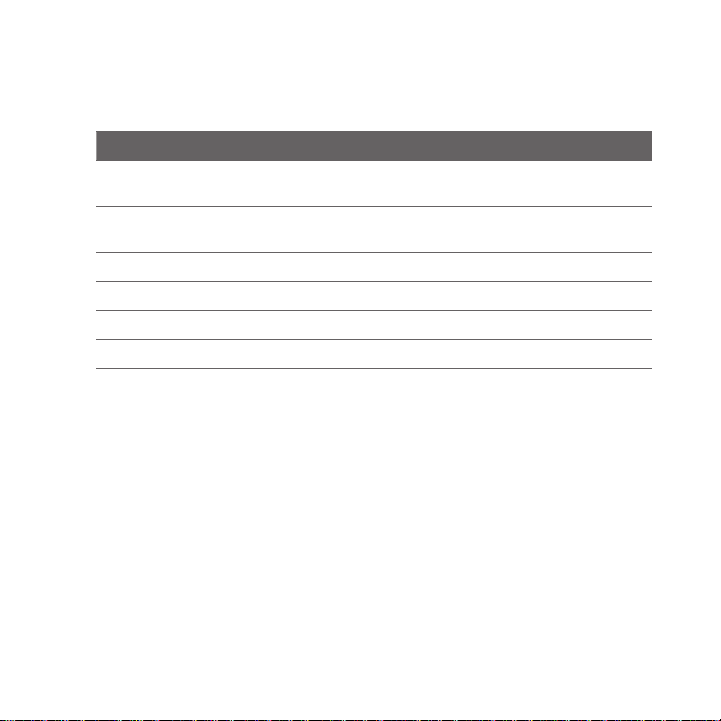
30 第 1 章 開始使用
文字輸入設定
螢幕鍵盤提供許多選項可供設定。在主畫面上,按下功能表,然後點選設定 >
地區設定與文字 > 文字輸入設定。
設定 說明
鍵盤語言 在啟用預測、單字完成和拼字修正時,選取一或多個鍵盤所
輸入選項 選擇要在各個鍵盤配置中啟用或停用何種文字輸入功能。可
中文輸入選項 存取所啟用的中文輸入法的更多設定。
音效回應 開啟或關閉輸入音效。
震動回應 選取在點選按鍵時是否發出震動。
教學課程 利用互動式教學課程學習使用螢幕鍵盤時的基本資訊。
使用的語言。
以開啟或關閉預測、單字完成和拼字修正。
Page 31

第 2 章
手機基本資訊
2.1 認識主畫面
手機上您所需要的一切重要功能,都會直接顯示在主畫面上。只要用手指向左
右滑動,就可 以進入其他的主畫面面板 ,然後讓您檢視新訊 息、查看氣象預
測、聽音樂等。
您可以自訂主畫面,針對個人的生活型態,移除、更換或新增功能。此外也可
以變更桌布。如需瞭解如何自訂主畫面,請參閱本章的「將主畫面個人化」。
Page 32

32 第 2 章 手機基本資訊
主畫面
主畫面可讓您查看目前所在位置的時間、日期和氣象,也可以新增喜愛的應用
程式捷徑。
1
1 狀態 列。如 需詳 細資訊 ,請參閱本
章的「手機狀態與通知」。
2 氣 象 時 鐘 。 點 選 氣 象 時 鐘 內 的 時
2
3
4
用手指在畫面 上向上滑動,可顯示更多 的主畫面捷徑位置, 讓您繼續新增捷
徑。如需詳細資訊,請參閱本章的「新增及移除主畫面捷徑」。
返回主畫面
如果您位在主畫面的其他面板,只要按下返回/主畫面鍵,即可返回主畫面。
如果您位在應用程式或設定畫面,按住返回/主畫面鍵則可直接返回主畫面。
提示 在主畫面按住返回/主畫面鍵,可開啟所有程式面板。如需詳細資訊,請參閱本章
的「存取所有程式面板中的應用程式」。
間, 可設定時鐘 和鬧鐘 。如 需詳細
資訊,請參閱第八章的「鬧鐘」。
3
目前氣象。點選可更新氣象資訊。
4 主畫 面捷徑 。觸碰 一下 可存取 常用
的應用程式。
Page 33

第 2 章 手機基本資訊 33
好友
您可以將最重要的連絡人新增到好友畫面,如此一來,不必瀏覽連絡人清單,
就可以快速撥出電話,或是傳送簡訊和電子郵件訊息。
1 點選連絡人名稱可開啟 其連絡人
卡片。
2 根據最愛連絡人所設定的通訊方
1
2
3
將最愛的連絡人新增到好友畫面
您必須已在手機上儲存連絡人,才能將連絡人新增為最愛的連絡人,放入好友
畫面。如果手機中沒有任何連絡人,請先在手機中新增連絡人。如需瞭解如何
新增,請參閱第四章的「新增及管理連絡人」。
注意 SIM 卡連絡人無法新增為最愛的連絡人。
在主畫面上,滑動到好友畫面。
1.
點選一個空白的位置。
2.
選取連絡人。
3.
在預設動作畫面中,選擇該位好友要使用的連絡方式 (電話、簡訊或電子
4.
郵件)。
好友畫面最多可以新增九位最愛的連絡人。
式,點選連絡人相片可 撥打或傳
送訊息。
3 指出您為此連絡人選取的預 設通
訊方式類型。
Page 34

34 第 2 章 手機基本資訊
提示 • 若 要移除 最愛的 連絡人 ,請按 住連絡 人的相 片,將 連絡人從目前的位置拖曳出
去,然後放開。
在好友畫面上,按下功能表,然後點選全部,開啟好友應用程式,並存取完整的
•
連絡人清單。如需深入瞭解好友應用程式,請參閱第四章。
Friend Stream
看看好友們在社交網路上的最新動態。在主畫面上,滑動到 Frien d Stre a m
畫面。您可以利用 Frien d Strea m 查看 Fa ce book 上的最新大小事、追隨
Twitter 上的 Tweet,將自己的狀態同時更新到這些社交網路上。
注意 您必須連線到網際網路,且至少登入一個社交網路,才能下載狀態更新。
1 顯示社交網路類型。
2 顯示好友在 Facebook 或 Twitter 中
最新的狀態更新。點選可開啟 Friend
1
2
3
4
在 Fr i e n d Stre a m 畫面上下滑動,檢視下一個或上一個的 F a cebook 或
Twitter 更新。在檢視狀態更新時,您可以執行下列動作:
如果目前顯示的更新來自 Facebook,按下功能表,即可檢視留言,或張
•
貼您自己的留言。
如果目前顯示的更新來自 Twitter,按下功能表,即可回覆 Tweet 或傳
•
送私人訊息 (DM) 給 Tweet 的張貼者。
Stream 應用程式,在您的社交網路帳
號中 進 行其他 動 作。如 需 深入瞭 解 此
應用程式 ,請 參閱 第四章的「Fr ie nd
Stream」。
3 點選可輸入您的狀態訊息。
4 指出 Friend Stream 畫面上次更新的
時間。點選此控制列可重新整理畫面。
Page 35

第 2 章 手機基本資訊 35
張貼狀態訊息
在 Friend Stream 畫面上,點選顯示「在想什麼嗎?」的方塊。
1.
2.
輸入狀態訊息。
3.
出現確認提示時,請點選確定。
Friend Stream 會將狀態更新同時張貼到您在手機上登入的各個社交網路帳號。
提示 如果不想將狀態訊息傳送到特定的社交網路,請在 Friend Stream 畫面中按下功
能表,點選設定,然後清除該社交網路的核取方塊。
訊息
此畫面可瀏覽收到的簡訊和多媒體簡訊。
點選可開啟訊息
應用程式。
點選目前顯 示的 訊息
可開啟並讀 取訊 息,
以及您與寄 件者 往來
的上一則訊息。
Page 36

36 第 2 章 手機基本資訊
您可以在訊息畫面上下滑動,檢視下一則或上一則訊息。也可以按下功能表,
然後選擇撰寫新訊息、進入收件匣,或是回覆、轉寄或刪除目前顯示的訊息。
如需使用簡訊和多媒體簡訊的詳細資訊,請參閱第五章。
郵件
在手機上設定網頁郵件或 POP3/IMAP 電子郵件帳號之後,您就可以使用郵件
畫面來瀏覽收到的電子郵件訊息。
注意 如果設定了多個電子郵件帳號,郵件畫面將顯示預設的電子郵件帳號中的電子郵件
訊息。
點選可開啟郵件
應用程式。
點選 電 子郵 件 可開
啟並 讀 取完 整 的電
子郵件訊息。
您可以在郵件畫面上下滑動,檢視下一封或上一封電子郵件。也可以按下功能
表,然後選擇重新整理畫面、撰寫新電子郵件、進入收件匣,或是回覆、轉寄
或刪除目前顯示的電子郵件。如需使用電子郵件的詳細資訊,請參閱第五章。
Page 37

第 2 章 手機基本資訊 37
相片
相片畫面會顯示手機上最近一次檢視的相片。點
選相片可開啟相片應用程式,讓您檢視手機和儲
存卡中儲存的相片和影片。
在相片畫面上按下功能表時,您可以:
分享或刪除目前的相片。
•
指派目前的相片至連絡人,或設為鎖定螢幕
•
桌布。
音樂
隨時隨地聆聽喜愛的音樂。只要將歌曲和音樂專輯複製到儲存卡,您就可以直
接在音樂畫面聽音樂。如需複製檔案的詳細資訊,請參閱本章的「在儲存卡上
複製檔案」。
隨機播放模式
播放控制項
重複播放模式
點選可開啟 音樂 應用
程 式 。 如 需 詳 細 資
訊,請參閱 第七 章的
「聆聽音樂」。
Page 38

38 第 2 章 手機基本資訊
將歌曲複製到儲存卡之後,滑動到音樂畫面,然後使用播放控制項來播放、暫
停,或跳至上一首或下一首歌曲。
此外還可以:
點選隨機播放模式圖示,開啟或關閉隨機播放模式。
•
•
點選重複播放模式圖示,選擇要重複播放目前的曲目 ( )、重複播放
目前專輯或播放清單中的所有曲目 ( ),或不要重複播放 (重複播放模
式圖示會變成灰色)。
氣象
氣象畫面可顯示目前的天氣資訊,以及本週未來四天的氣象預測。
點選 今 天的 氣象資 訊可
開啟 氣 象應 用程式 。如
需詳 細 資訊 ,請參 閱第
八章的「氣象」。
指出氣象畫面上次更
新的時間。
點選此控制列可下載
最新的氣象資訊。
注意 您必須連線到網際網路,才能下載氣象資訊。
Page 39

第 2 章 手機基本資訊 39
新增城市
在氣象畫面上,點選顯示「點選以選取城市」的文字。
1.
2.
輸入國家或城市名稱的前幾個字母。接著畫面就會出現符合的位置清單。
3.
捲動清單,然後點選所要的城市名稱。
提示 若要在氣象畫面上切換到其他城市,請按下功能表,點選選取城市,然後點選要顯
示的城市。但在此之前,您必須先在氣象應用程式中新增更多城市。如需瞭解如何
新增,請參閱第八章的「氣象」。
自動更新氣象資訊
1.
在氣象畫面中,按下功能表,然後點選設定。
假如自動下載氣象資訊選項為關閉狀態,請開啟該選項。出現確認提示時
2.
,請點選是。
3.
點選更新頻率,然後選取時間間隔。
注意 只有在您想要使用此功能時才能啟用在漫遊時下載氣象資訊。但這可能需支付額外
的資料費用。
Page 40

40 第 2 章 手機基本資訊
行事曆
行事曆畫面會顯示加上標記的月行事曆,以通
知您有排程和活動的日期。
點選日期,檢視排程的活動。也可以按下
•
功能表,以建立活動或檢視議程。
在螢幕上向上或向下滑動,可顯示下個月
•
或上個月。按下功能表,然後點選今天,
可重新顯示目前的月份。
如需深入瞭解行事曆應用程式,請參閱第八章
的「行事曆」。
網際網路
您可以輕鬆搜尋網路上的資訊。請滑動到網際
網路畫面,然後點選地球影像,開啟手機的網
頁瀏覽器。
點選書籤,開啟手機上儲存的書籤清單。
•
按下功能表,開啟設定的首頁或檢視瀏覽
•
記錄。
如需深 入 瞭 解 網 際 網 路應用程式,請 參 閱 第
六章。
Page 41

第 2 章 手機基本資訊 41
2.2 將主畫面個人化
您可以依照自己的需求改變手機的畫面。利用不同的桌布將主畫面個人化,並
自訂加入您想要使用的功能。
利用主題將手機個人化
您可以利用主 題,讓同一支手機擁有不 同的質感。主題是個 人化的主畫面配
置,可讓您快速套用到手機,讓手機更符合您工作或玩樂時的不同心情。甚至
也可以建立自己的主題,滿足個人的生活型態及日常需求。
選擇主題
手機提供預設主題,可以直接套用到主畫面,每種主題都預先設定了截然不同
的桌面及一系列的小工具。
若要選取並套用主題,請執行下列任一步驟:
在主畫面上,按下功能表,然後點選主題。接著點選想要使用的主題。
•
進入主畫面的任何空間。從畫面頂端滑動開啟通知面板,然後從選取主題
•
下方點選主題。如需通知面板的詳細資訊,請參閱本章的「通知面板」。
建立及儲存新主題
您可以變更主畫面及鎖定螢幕,並將自訂的部分儲存為新主題。
先選取預設主題或選取簡潔,再接著設計自己的主題。如需瞭解如何選取
1.
主題,請參閱「選擇主題」。
Page 42

42 第 2 章 手機基本資訊
若要自訂主題,您可以執行下列動作:
2.
將常用的應用程式新增為捷徑。如需詳細資訊,請參閱本章的「新增
•
及移除主畫面捷徑」。
自訂主畫面,加入日常需要使用的功能。如需詳細資訊,請參閱「在
•
主畫面加入所要的功能」。
變更主畫面或鎖定螢幕的桌布。如需瞭解如何變更,請參閱「變更主
•
畫面桌布」和「變更鎖定螢幕桌布」。
設計完主題後,返回主畫面。接著按下功能表,然後點選主題。
3.
在我的主題下方,確定選取目前主題 (未儲存) 選項。
4.
按下功能表,點選儲存,然後輸入新的主題名稱。
5.
在主畫面加入所要的功能
除了主畫面以外,您還可以新增或變更想要在其他
六個主畫面面板上使用的功能。
在主畫面上,按下功能表,然後點選自訂。
1.
選取或清除各功能的核取方塊,選擇要在主
2.
畫面上新增或移除的功能。
點選確定。
3.
注意 您可以在主畫面面板上新增或移除功能,但無法排
列其順序。
Page 43

第 2 章 手機基本資訊 43
新增及移除主畫面捷徑
主畫面捷徑讓您輕鬆按一下即可存取最愛的應用程式。主畫面最多可以新增九
個捷徑。
在主畫面上向
上 快 速 滑 動
可顯示更多位
置,讓您新增
捷徑。
向下滑動可再次
顯示氣象時鐘。
提示 若要新增或移除主畫面捷徑,也可以進入設定 > 個人化 > 主畫面捷徑。
新增主畫面捷徑
用手指在主畫面上向上滑動,然後點選一個空白的位置。
1.
瀏覽應用程式清單,然後點選您喜愛的應用程式,新增捷徑。
2.
注意 捷徑無法取代。如果想要將空間變更為其他的捷徑,必須先移除空間中的捷徑,然
後再新增捷徑。
Page 44

44 第 2 章 手機基本資訊
移除主畫面捷徑
按住您想要移除的捷徑。
1.
當螢幕變暗時,將捷徑從目前的位置拖曳出去。
2.
當圖示離開位置時,再放開手指。
3.
變更主畫面桌布
在主畫面上,按下功能表,然後點選桌布。
1.
點選主畫面,然後瀏覽您想要使用的相片。
2.
3.
裁切相片中您想要設為桌布的部分。
在裁切時,您可以:
•
變更相片的方向。按下功能表,然後點
選向左旋轉或向右旋轉。
使用螢幕縮放列,放大或縮小相片
•
拖曳相片,將想要的部分放入裁切方塊
•
中。裁切方塊以外的部份將被捨棄。
點選確定。
4.
變更鎖定螢幕桌布
在主畫面上,按下功能表,然後點選桌布 > 鎖定螢幕。
1.
選取相片,視需要裁切相片,然後點選確定。
2.
Page 45

2.3 存取所有程式面板中的應用程式
看看手機上的所有程式面板中儲存了哪些應用程式。
在主畫面上按下返回/主畫面鍵。
1.
提示 如果您位在應用程式或設定畫面,按住返回/主畫面鍵則可直接返回主畫面。
向左快速滑動,可橫向捲動面板並存取更多的應用程式。
2.
面板底 部出現 這個小 型
的水平 控制列 ,表示 有
多個頁 面的應 用程式 。
它會顯 示您目 前正位 在
哪個頁面。
點選應用程式,將其開啟。
3.
第 2 章 手機基本資訊 45
Page 46

46 第 2 章 手機基本資訊
2.4 手機狀態和通知
以下是狀態列和鎖定螢幕會出現的部分狀態圖示和通知圖示。
狀態圖示
電量充飽 藍牙開啟
電池充電中 藍牙可偵測
電量偏低 藍牙立體聲耳機已連線
電量太低 只能使用藍牙立體聲音樂
最高訊號強度 只能使用藍牙免持聽筒
正在漫遊 音效開啟
手機連線關閉 靜音模式開啟
未插入 SIM 卡 震動模式開啟
3G 可用 通話中
已連接 3G 來電保留
EDGE 可用 已轉接通話
EDGE 已連線 靜音
HSDPA 可用 已連接有線耳機
HSDPA 已連線 開啟擴音功能
GPRS 可用 已設定鬧鐘
GPRS 已連線 飛安模式
沒有資料連線
Page 47

第 2 章 手機基本資訊 47
通知圖示
未接來電 新郵件
新語音信箱 有近期行程
新的 SMS/MMS 一般通知 (只會顯示在狀態列)
彈出式通知
當有未接來電、新的 SMS/M MS、新語音信箱或有近期行程時,畫面頂端就會
出現彈出式通知。點選通知進行查看,或點選 關閉通知。
彈出式通知
通知面板
通知面板會顯示新的通知數量,還會顯示進行中程序的最新狀態,例如進行中
通話的經過時間、上傳和下載的狀態訊息、音樂播放時間等。
開啟主畫面上的通知面板,從主畫面最頂端,用手指向下滑動。
Page 48

48 第 2 章 手機基本資訊
從這 個窄 邊向 下 拖曳
可開啟通知面板。
將此控 制 列 向 上 拖 曳
可關閉通知面板。
通知面板
點選 ,清除通知面板中的所有通知。
提示 也可以按下返回/主畫面鍵來關閉通知面板。
2.5 將手機連接到電腦
使用 USB 傳輸線將手機連接到電腦時,手機上會出現選取畫面並提示您選擇
USB 連線類型。可選取的選項如下:
裝載 SD 卡。此選項只有在手機安裝 microSD 儲存卡時才能使用。選取
•
此選項,將手機儲存卡連接到電腦,以作為 USB 磁碟機使用,接著您就
可以在儲存卡和電腦之間複製檔案。
Page 49

第 2 章 手機基本資訊 49
HTC Sync。選取此選項,使用電腦上的 HTC Sync 軟體與手機同步。
•
如需詳細資訊,請參閱「關於 HTC Sync」。
僅充電。如果您只想要使用電腦為手機電池充電,請選取此選項。
•
在儲存卡上複製檔案
使用手機隨附的 USB 傳輸線將手機連接到電腦。
1.
在 USB 已連接畫面中,點選裝載 SD 卡,然後點選確定。
2.
電腦會將您的手機辨識為可移除式磁碟 (如同任何的 USB 磁碟機)。開啟
3.
此可移除式磁碟,檢視 microSD 儲存卡中的內容。
注意 當手機儲存卡連接到電腦作為 U SB 磁碟機時,您將無法使用手機上的應用
程式來存取儲存卡。
從電腦複製檔案到手機儲存卡,或從手機儲存卡複製檔案到電腦。
4.
複製完成後,依照電腦作業系統的要求卸載可移除式磁碟 (也就是手機),
5.
然後再安全地移除手機。
關於 HTC Sync
您可以使用 HTC S y n c™ 同步電腦和手機上的 O u t l ook 連絡人和行事曆或
Outlook Express 連絡人。
請前往 www.htc.com/support,將下列的 HTC Sync 軟體下載到您的電腦
中,並完成安裝:HTC Sync™ for Brew® MP。
注意 請定期造訪 HTC 支援網站 (www.htc.com/support),以下載並安裝最新的 HTC
Sync 升級。
Page 50

50 第 2 章 手機基本資訊
2.6 調整音量
動作 程序
調整系統音量
(電話來電鈴聲和聲音通知
的音量)
調整媒體音量
(音樂或影片的音量)
調整通話音量
(通話期間的音量)
注意 音量畫面會自動關閉。您也可以點選音量畫面上的任何空白區域來關閉畫面。
按下 音量調 整 按鍵 (除了在 通話中 或 播放 音 樂/影 片
時) 。上下 滑 動音量 控制列 ,或繼 續按下 音 量調整 按
鍵,以調高或調低系統音量。
提示 點選靜音 關閉鈴聲,或點 選震動將手機切 換為
震動模式。
在播放音樂或觀賞影片時按下音量調整按鍵。上下滑動
音量控制列,或繼續按下音量調整按鍵,以調高或調低
媒體音量。
在通話期間按下音量調整按鍵。上下滑動音量控制列,
或繼續按下音量調整按鍵,以調高或調低通話音量。
Page 51

第 2 章 手機基本資訊 51
2.7 延長電池使用時間
當您出門在外時,可能無法輕易找到可以幫手機電池充電的地方。若要延長手
機每次充電中間的使用時間,請依照下列提示:
不用時將手機切換為睡眠模式 (請參閱「切換為睡眠模式」)。
•
如果 很 長 一 段時 間 不 會 使用 手 機 , 請關 閉 手 機 電源 (請 參 閱「 關 閉
•
電源」)。
用完藍牙後,立即關閉藍牙功能。如需詳細資訊,請參閱第六章的「開啟
•
或關閉藍牙功能」。
降低螢幕亮度。在主畫面上,按下功能表,然後點選設定 > 顯示 > 亮
•
度,然後降低亮度。
減少瀏覽網際網路等活動,因為此類活動會消耗大量電力。
•
避免過長時間的通話或長時間使用相機。
•
假如有很長一段時間無法為電池充電,請攜帶備用的電池。
•
電池的容量會隨著時間而逐漸減少。電池使用時間明顯衰退時,請更換新
•
電池。
Page 52

52 第 2 章 手機基本資訊
切換為睡眠模式
切換為 睡 眠 模 式 除了會關閉顯 示 器 , 還會自動鎖定 螢 幕 , 以 免不小心誤觸
按鍵。
快速按下結束通話/電源鍵。
•
手機也會在已設定螢幕逾時,且閒置一段時間後,自動進入睡眠模式。如
•
需設定螢幕逾時的詳細資訊,請參閱第九章。
注意 再次按下結束通話/電源鍵,即可喚醒手機。
鎖定及解除鎖定螢幕
螢幕會在手機進入睡眠模式時自動鎖定。
•
若要將螢幕解除鎖定,請快速按下結束通
•
話/電源鍵喚醒手機,然後向下拖曳鎖定螢
幕上的控制列。
注意 手機螢幕在接到來電時會自動解除鎖定。
關閉電源
按住結束通話/電源鍵。
1.
點選關機。
2.
Page 53

第 3 章
手機通話功能
3.1 撥打電話
按下通話鍵可開啟電話撥號,並用來撥出電話。您可以輸入電話號碼、撥給儲
存的連絡人,或查看通話記錄。
1
4
1
提示 也可以從所有程式面板中點選電話,來開啟電話撥號。
3
2
撥打號碼或撥給連絡人
您可以直接撥打電話號碼,也可以使用電話撥號的 Smart Dial 功能快速撥給儲
存的連絡人或通話記錄中的號碼。
根據輸入的按鍵列出搜尋結果。
2 鍵盤
3 點選可開啟連絡人的連絡人卡片。
4 若輸入錯誤的 數字 ,點 選此 按鍵
•
可刪去該數字。
按住此按鍵可 刪去 整個 號碼 ,重
•
新輸入。
Page 54

54 第 3 章 手機通話功能
按下通話鍵開啟電話撥號。
1.
開始輸入前幾個數字或字元。在您輸入數字或字母時,便會顯示儲存在手
2.
機和 SIM 卡中符合的名稱,或是顯示通話記錄中符合的號碼。
將篩選清單向
下滑動,隱藏
鍵盤時,可檢
視更多符合的
結果。
若要撥打電話或連絡人,請執行下列任一步驟:
3.
從篩選清單中點選連絡人或號碼。
•
如果要撥打手機中未儲存的電話號碼,請輸入完整號碼,然後按下通
•
話鍵。
使用快速撥號
快速撥號可用來快速撥打經常使用的號碼。
注意 號碼 1 的快速撥號鍵已預先指派給語音信箱,您無法將語音信箱從快速撥號清單中
刪除。
按下功 能表,
然 後 點 選 鍵
盤,即 可重新
顯示鍵盤。
Page 55

第 3 章 手機通話功能 55
指派快速撥號號碼給連絡人
按下通話鍵開啟電話撥號。
1.
按下功能表,然後點選快速撥號。
2.
提示 也可以按住尚未指派的號碼鍵。
點選未使用的號碼鍵,然後執行下列其中一個步驟:
3.
點選名稱,選取連絡人清單類型,然後點選連絡人。點選確定。
•
注意 如果儲存的連絡人有多組電話號碼,請確定選取連絡人名稱下方最常撥打的
電話號碼。
如果要指派給快速撥號鍵的電話號碼未儲存在手機或 SI M 卡連絡人
•
中,請點選電話,然後輸入完整的號碼。
按下功能表,然後點選儲存。
4.
撥打快速撥號號碼
在電話撥號中按住指派的快速撥號鍵,撥打相關連絡人的號碼。
編輯或刪除快速撥號號碼
按下通話鍵開啟電話撥號。
1.
按下功能表,點選快速撥號,然後執行下列其中一個步驟:
2.
動作 程序
編輯快速撥號項目 點選指派的快速撥號鍵,接著點選名稱或電話欄位,
刪除指派的快速撥號號碼 點 選 指 派 的 快 速 撥 號 鍵 ,按下功能 表 , 接 著 點 選
刪除所有的快速撥號指派 在快速撥號畫面中,按下功能表,接著點選清除。出
以選擇或輸入其他的號碼。
清除。
現確認提示時,請點選確定。
Page 56

56 第 3 章 手機通話功能
直接從收到的訊息中撥出電話
在檢視簡訊或多媒體簡訊時,按下功能表,然後點選通話,即可直接撥電話給
寄件者,而不用開啟電話撥號。
如果正在檢視電子郵件訊息,請按下通話鍵。接著會開啟電話撥號畫面,並自
動填入寄件者的電話號碼,此時再次按下通話鍵即可撥打該號碼。如需檢視簡
訊和電子郵件訊息的詳細資訊,請參閱第五章。
注意 要從收到的電子郵件中撥出電話時,請確定該連絡人的電子郵件地址和電話號碼已
儲存在手機中。
3.2 接聽來電或拒接來電
接到來電時,來電畫面會顯示連絡人的姓名、電話號碼及相片 (如果有的話)。
動作 程序
接聽來電 按下通話鍵。
關閉鈴聲,且不拒接來電 按下降低音量鍵。
拒接來電 按下結束通話/電源鍵。
Page 57

第 3 章 手機通話功能 57
在通話期間,您可以執行下列動作:
動作 程序
保留通話 按下通話鍵。也可以按下功能表,然後點選保留。
解除保留通話 在通話保留時,按下通話鍵。也可以按下功能表,然後點
結束通話 按下結束通話/電源鍵。
使用電話撥號鍵盤 當您需要使用電話撥號鍵盤時 (例如要輸入分機號碼時),
選解除保留。
請按下功能表,然後點選鍵盤 ( )。
3.3 處理多通電話
當您在通話期間接到其他來電時,聽筒會發出通知
音效,而且會出現新來電畫面。
Page 58

58 第 3 章 手機通話功能
動作 程序
接聽第二通來電 按下通話鍵。會保留第一通電話。
拒接第二通來電 按下結束通話/電源鍵。
切換通話 接 通 兩 通 電 話 之 後 , 按 下 通 話 鍵 , 即 可 在 通 話 之 間
合併通話 接通兩通電話之後,按下功能表,然後點選更多 > 合併
在通話中撥打號碼或
撥給連絡人
切換。
提示 也可以按下功能表,然後點選切換通話。
通話。
在通話期間 , 按 下 功 能 表 , 然 後 執 行 下 列 其 中 一 個
步驟:
撥打第二通電話。點選好友,選取要撥打的連絡人,
•
或點選鍵盤撥打電話號碼。
點選新增通話,啟動多方通話。如需詳細資訊,請參
•
閱本章的「設定多方通話」。
注意 撥出其他電話時,將會保留持續中的通話。
設定多方通話
在開始多方通話之前,請確定您的 SIM 卡已啟用多方通話服務。
按下通話鍵開啟電話撥號。
1.
先撥電話給多方通話中的第一位參與者。
2.
Page 59

第 3 章 手機通話功能 59
連線之後,按下功能表,並點選新增通話。
3.
若要撥給第二位收件者,請執行下列其中一個步驟:
4.
輸入電話號碼,然後按下通話鍵。
•
按下功能表,然後點選好友。點選連絡人清單類型,選取連絡人,然
•
後點選想要撥打的號碼。
撥給第二位參與者時,會保留第一通電話。
按下功能表,然後點選更多 > 合併通話。
5.
若要新增更多的參與者,請重複步驟 3 至 5。
6.
在通話期間,您可以按下功能表,然後執行下列其中一個步驟:
7.
點選喇叭開啟,開啟擴音功能。
•
點選靜音,關閉麥克風。
•
3.4 查看通話記錄
通話記錄會記錄所有的已撥電話、已接電話和未接來電。讓您可以輕鬆回撥未
接來電,或將列出的新電話號碼儲存起來。
若要開啟通話記錄,您可以:
點選通知面板中的未接來電通知。
•
按下通話鍵開啟電話撥號,按下功能表,然後點選通話記錄。
•
開啟所有程式面板,然後點選通話記錄。
•
動作 程序
回撥電話 點選通話記錄中的連絡人,然後點選要撥打的號碼。
儲存電話號碼 點選通話記錄中的電話號碼,然後選取儲存至新連絡人或新增至現有
或者,點選未儲存的電話號碼,然後點選撥打 (電話號碼)。
的連絡人。如需詳細資訊,請參閱第四章的「新增及管理連絡人」。
Page 60

60 第 3 章 手機通話功能
篩選通話記錄 在通話記錄畫面中,按下功能表,接著點選檢視。選取您想要顯示的
刪除一 或多個通
話記錄
通話類型。
在通話記錄畫 面中,按下功能表,接著 點選刪除。選取一或多個項
目,然後點選確定。
3.5 通話設定
您可以啟用或停用電信業者的各項電話服務。按下通話鍵開啟電話撥號,按下
功能表,然後點選設定。
設定 說明
固定撥號號碼 限制只能撥給特別設定的號碼。若要啟用此功能,您必須知
來電轉接 選取手機要如何處理忙線中、無回應,和無法接聽的來電。
通話限制 選擇是否要封鎖不同類別的撥出和撥入電話。
其他通話設定 啟用或停用電信業者的服務,例如本機號碼和插撥功能。
語音信箱號碼 變更手機上儲存的語音信箱號碼。
道您 SIM 卡的 PIN2 碼。
您也可以設定將通話指定轉接用在所有的來電。
Page 61

第 4 章
與他人保持聯繫
4.1 開啟好友應用程式
您可以在好友中輕鬆管理與連絡人往來的通訊。
若要開啟好友應用程式,您可以:
在主畫面上,滑動到好友畫面。按下功能表,然後點選全部。
•
開啟所有程式面板,然後點選好友。
•
在使用電話撥號時,按下功能表,然後點選好友。
•
會顯示最後的
通話記 錄 (如
果有的話)。
連絡人清單
Page 62

62 第 4 章 與他人保持聯繫
4.2 新增及管理連絡人
您可以在手機上新增連絡人,或從 SIM 卡匯入現有的連絡人。
注意 第一次開啟好友應用程式時,畫面會詢問您是否要將 SIM 卡中的連絡人匯入手機。
此時點選確定即可匯入。
在手機上新增連絡人
開啟好友應用程式。
1.
按下功能表,然後點選新增連絡人。
2.
點選電話,在電話上建立新的連絡人。
3.
點選新增名稱,接著輸入連絡人的姓氏和名字,然後點選確定。
4.
點選新增相片,選取相簿,然後執行下列其中一個步驟:
5.
點選連絡人現有的相片。
•
點選相機圖示 ( )。按下拍攝鍵拍攝相片,然後點選儲存。
•
視需要裁切相片,然後點選確定。
點選新增電話。選取電話號碼類型,然後輸入連絡人的電話號碼。
6.
如果連絡人有多組電話號碼,可以再次點選新增電話,以新增其他電話。
填入其他的詳細資料,例如電子郵件地址、郵寄地址和連絡人要使用的來
7.
電鈴聲。
輸入完連絡人的詳細資料後,點選確定。
8.
Page 63

第 4 章 與他人保持聯繫 63
接著就會新增一個新的連絡人卡片。點選好友中的連絡人,即可檢視其連
絡人卡片。
向上滑動手 指可 檢視連絡人 更多 的
詳細資料, 或開 啟與連絡人 往來 的
訊息。
新增連絡人至 SIM 卡
開啟好友應用程式。
1.
按下功能表,然後點選新增連絡人。
2.
點選 SIM 卡,在 SIM 卡上建立新的連絡人。
3.
輸入連絡人的詳細資料,然後點選確定。
4.
提示 • 也可以將手機中儲存的連絡人複製到 S I M 卡。開啟連絡人卡片,按下功能表,
然後點選儲存至 SIM 卡。
若要存取 SIM 卡連絡人,請開啟好友應用程式,按下功能表,然後點選 SIM 卡
•
管理員。
Page 64

64 第 4 章 與他人保持聯繫
尋找連絡人
1.
開啟好友應用程式,然後點選所有好友。
2.
按下功能表,然後點選搜尋好友。
開始輸入電話號碼的前幾個數字或連絡人名稱的前幾個字元。搜尋結果面
3.
板會顯示手機中所儲存連絡人的符合名稱。
注意 搜尋好友使用與 Smar t Dia l 相同的搜尋行為。如需詳細資訊,請參閱第三
章的「撥打號碼或撥給連絡人」。
4.
點選連絡人,開啟其連絡人卡片。
編輯連絡人詳細資料
1.
開啟好友應用程式。
選取連絡人清單類型,然後點選連絡人。
2.
3.
按下功能表,然後點選編輯。
點選要編輯的項目,然後輸入新資訊。
4.
5.
點選連絡人的相片,以選擇其他相片。
注意 已連結連絡人的 Facebook 個人檔案時,可以選取使用其 Facebook 個人
檔案中的相片。
6.
在編輯連絡人畫面中,點選確定,儲存變更。
分享連絡人卡片
1.
開啟好友應用程式。
2.
選取連絡人清單類型,然後點選連絡人。
3.
按下功能表,然後點選傳送連絡人。
選擇連絡人卡片的分享方式。如需詳細資訊,請參閱第五章的「簡訊和多
4.
媒體簡訊」和第六章的「使用藍牙」。
Page 65

第 4 章 與他人保持聯繫 65
刪除連絡人
1.
開啟好友應用程式。
2.
選取連絡人清單類型,然後點選連絡人。
按下功能表,然後點選編輯。
3.
4.
在編輯連絡人畫面中向下捲動,然後點選刪除連絡人。
5.
出現提示時,點選刪除。
4.3 連絡人群組
您可以將連絡人分類至群組,如此就能輕鬆同時傳送簡訊給多位連絡人。利用
群組來分類連絡人,也是一種篩選連絡人清單的方式,這樣就可以更快、更輕
鬆地瀏覽及搜尋連絡人。
建立群組
開啟好友應用程式,然後點選群組。
1.
2.
按下功能表,然後點選新增。
點選名稱,然後輸入群組名稱。
3.
4.
點選新增好友,選取您想要加入的連絡人,然後點選確定。
輸入群組名稱和成員之後,點選確定。
5.
編輯群組
1.
開啟好友應用程式,然後點選群組。
2.
點選群組。
按下功能表,然後點選編輯。
3.
4.
編輯群組的名稱,或修改其成員。
注意 也可以在編輯群組畫面中刪除群組。刪除群組並不會刪除其成員的連絡人詳
細資料。
5.
點選確定,儲存變更。
Page 66

66 第 4 章 與他人保持聯繫
傳送相片和訊息給群組
開啟好友應用程式,然後點選群組。
1.
點選群組。
2.
按下功能表,然後點選下列任一項:
3.
傳送訊息。在傳送簡訊或多媒體簡訊時,訊息會傳送到各個連絡人的
•
行動電話號碼 (預設)。如需詳細資訊,請參閱第五章的「簡訊和多媒
體簡訊」。
傳送郵件。請確定群組內所有成員均已儲存電子郵件地址。如果成員
•
有多個電子郵件地址,預設會使用電子郵件1。如需詳細資訊,請參閱
第五章的「電子郵件訊息」。
傳送相片。您可以拍攝相片,或從手機中選擇現有的相片。接著相片
•
會新增為多媒體簡訊的附件。如需詳細資訊,請參閱第五章的「簡訊
和多媒體簡訊」。
4.4 連結至連絡人的 Facebook 個人檔案
當您已在手機上設定 Facebook 帳號時,符合的連絡人便會自動連結到其各自
的 Facebook 個人檔案,讓您隨時更新好友的最新動態。
連絡人在好友中的名稱必須與您 Facebook 上的好友姓名相同,連絡人才算是
符合。
注意 您必須登入 Facebook 帳號。
手動連結至連絡人的 Facebook 個人檔案
開啟好友應用程式。
1.
選取連絡人清單類型,然後點選連絡人。
2.
向下捲動畫面,然後點選連結至 Facebook。
3.
Page 67

第 4 章 與他人保持聯繫 67
請執行下列其中一個步驟:
4.
如果找到建議的符合項目,可以從清單中點選 Facebook 好友。
•
點選搜尋 , 輸 入 連 絡 人 的 姓 氏 和名字,然後點 選 儲 存 。 在 符 合 的
•
Facebook 連結畫面中,點選 Facebook 好友。
注意 在未輸入名稱的情況下點選儲存,將會顯示您所有的 Facebook 好友。
檢視連絡人的 Facebook 更新
開啟好友應用程式。
1.
選取連絡人清單類型,然後點選連絡人。
2.
向 下 捲 動 畫 面 , 然 後 點 選 檢 視 更 新 。 接 著 便 會 顯 示 連 絡 人 最 近 的
3.
Facebook 更新。
4.5 Friend Stream
Fr i end S tre am 讓您檢視社交網路的方式變得更簡單。您與 Faceb ook 和
Twitter 等多個社交網路上好友的互動,現在都呈現在同一個更新訊息串中。
您還可以將相同的狀態訊息張貼到各個社交網路帳號。
注意 您必須登入社交網路帳號,才能下載 Friend Stream 更新。
Page 68

68 第 4 章 與他人保持聯繫
開啟 Friend Stream
請執行下列其中一個步驟:
開啟所有程式面板,然後點選 Friend Stream。
•
在主畫面上,滑動到 Friend Stream 畫面 (假如可使用,或您已將其新
•
增至主畫面)。點選目前顯示的狀態訊息或 Tweet,開啟 Friend Stream
應用程式。
1 Twitter 更新
1
2
2 Facebook 更新
3 點選可檢視更多選項。如需詳細資訊,
請參閱本章的「連接 Facebook 中的
好友」和「追隨 Tweet」。
在 螢 幕 上 向上 和 向 下 滑 動 , 可 檢視 更 多 的
Facebook 或 Twitter 更新。
按下功能表,然後點選重新整理,可手動下載
3
最近的 Friend Stream 更新。
登入社交網路
如果您在初次設定手機時並未設定社交網路,仍然可以在日後登入 Facebook
和 Twitter 等社交網路帳號。
在主畫面上,按下功能表,然後點選設定 > 資料服務。
1.
點選社交網路帳號。
2.
畫面 會 顯示您目 前 是否登入 。若要開啟 登入頁面 , 請點選社 交 網路的
3.
名稱。
輸入您的使用者名稱或電子郵件地址和密碼,然後點選登入。
4.
Page 69

第 4 章 與他人保持聯繫 69
連接 Facebook 中的好友
開啟 Friend Stream。
1.
2.
在所有更新畫面中,點選 Facebook 更新。
請執行下列其中一個步驟:
3.
選項 說明
檢視留言 點選可開啟個人塗鴉牆上有留言的 Facebook 更新。
讚/收回 點選可讓連絡人知道您認為該則狀態訊息很棒。點選收回可取消讚
留言 點選可張貼留言。輸入留言內容,然後點選確定。
檢視塗鴉牆 點選可在網頁瀏覽器中開啟個人的塗鴉牆。
的留言。
追隨 Tweet
開啟 Friend Stream。
1.
在所有更新畫面中,點選 Tweet。
2.
請執行下列其中一個步驟:
3.
選項 說明
回覆 點選可回覆 Tweet。
傳送私人訊息 點選可傳送私人訊息給 Twitter 使用者。
轉推 點選可轉張貼該則 Tweet。
加到我的最愛 點選可將 Tweet 標記為我的最愛。
顯示個人資料 點選可在網頁瀏覽器中開啟個人的個人資料。
Page 70

70 第 4 章 與他人保持聯繫
上傳塗鴉牆相片至 Facebook
開啟 Friend Stream。
1.
在所有更新畫面中,按下功能表,然後點選上傳相片。
2.
開啟包含要上傳之相片的相簿。
3.
點選一或多張相片,然後點選確定。接著相片就會上傳到您在 Facebook
4.
中的塗鴉牆上。
上傳狀態訊息
開啟 Friend Stream。
1.
在所有更新畫面中,按下功能表,然後點選狀態。
2.
輸入狀態訊息。
3.
出現確認提示時,請點選確定。
4.
4.6 檢視連絡人詳細資料並與連絡人通訊
電話通話和訊息等互動內容會條列在好友的項目下,而不是顯示在各個應用程
式中。開啟好 友的連絡人卡片時,畫面 上便會顯示連絡人所 有的連絡詳細資
料、訊息、電子郵件、通話記錄和 Facebook 更新。
Page 71

第五章
交換訊息
5.1 簡訊和多媒體簡訊
讓您與生活中的重要人士保持聯繫。開啟訊息應用程式時,所有收到的訊息都
會依連絡人整齊分類到對話中。
此 處 的 每 個 項 目
指出 收 到來自 該
連絡 人 的新簡 訊
或多媒體簡訊。
注意 若要檢視訊息草稿的清單,請在此畫面按下功能表,然後點選草稿。
開啟訊息應用程式
在主畫面上,滑動到訊息畫面,然後點選畫面右上角的訊息圖示。
•
開啟所有程式面板,然後點選訊息。
•
都 包 含 與 連 絡 人
的對話。
Page 72

72 第 5 章 交換訊息
傳送簡訊
您可以傳送簡訊 (SMS) 到其他的行動電話。如果您超出了單一簡訊的字元數上
限,簡訊仍會當成同一則寄送,但會被視為多則簡訊收費。
1.
開啟訊息應用程式。
2.
按下功能表,然後點選新增。
點選含有「點選以新增收件者」文字的文字方塊,然後執行下列其中一個
3.
步驟:
•
輸入連絡人名稱的前幾個字元,然後從搜尋結果面板中點選連絡人。
若要新增更多連絡人,請重複此步驟。
點選好友 ( )。選取連絡人清單類型,點選一或多位連絡人,然後
•
點選確定。
•
輸入行動電話號碼。
點選簡訊區域,接著輸入您的簡訊,然後點選傳送。
4.
1 指出 新增的 收件 者數量 。再次點選
1
2
3
提示 若要先儲存訊息,之後再傳送,請按下功能表,然後點選儲存為草稿。
此文字方塊,可檢視收件者清單。
2
指出輸入的字元數。
3 點選簡 訊區域 可開 啟螢幕 鍵盤,讓
您輸入訊息。
Page 73

第 5 章 交換訊息 73
傳送多媒體簡訊
在撰寫多媒體簡訊時,請確定附件的大小是否符合電信業者所允許的上限。
1.
依照「傳送簡訊」中的步驟 1 至 3,建立新簡訊。
點選簡訊區域,接著輸入您的簡訊。
2.
3.
若要加入檔案附件,請點選 ,然後選擇附件類型。瀏覽並選取要附加
的檔案。
4.
若要新增主旨,請按下功能表,然後點選新增主旨。
撰寫完多媒體簡訊後,請點選傳送。
5.
在多媒體簡訊中建立投影片放映
依照「傳送簡訊」中的步驟 1 至 3,建立新簡訊。
1.
2.
點選 ,加入附件,然後點選相片。
選取相簿,然後點選要附加的相片。
3.
4.
在簡訊區域中,點選顯示「點選以新增文字」的文字,然後為附加的相片
輸入標題。
5.
若要加入其他的投影片,請點選功能表,然後點選投影片選項 > 新增投
影片。
Page 74

74 第 5 章 交換訊息
在簡訊區域中,點選新增投影片之後所出現
6.
的投影片控制列。接著您可以選擇新增相片
或音訊、編輯標題等。
若要新增其他的投影片,請重複步驟 5 和
7.
6,以新增相片或其他附件。
若要檢視投影片放映,請按下功能表,然後
8.
點選預覽。
按下返回/主畫面鍵,返回新增訊息畫面。
9.
完成投影片放映後,點選傳送。
10.
檢視與連絡人的對話
開啟訊息應用程式,然後點選對話,檢視您和連絡人之間所有的訊息。
如果收到來自連絡人的新訊息,您也可以滑動開啟通知面板,然後點選訊息通
知,以讀取新訊息,以及您與該連絡人往來的其他訊息。
1 已寄出訊息指示器。
2 收到的訊息指示器。
1
2
3 點選可檢視更多訊息選項。
4 附件指示器。
在螢幕上向上和向下滑動,可檢視對話中的
其他訊息。
4
3
Page 75

第 5 章 交換訊息 75
檢視多媒體簡訊
開啟訊息應用程式。
1.
多媒體簡訊會標示 MMS 圖示 ( )。點選您想要開啟的多媒體簡訊。
2.
點選附件指示器。接著便會播放相片、影片、音訊或投影片放映等媒體
3.
附件。
在檢視多媒體簡訊時,您可以:
4.
使用螢幕控制項,暫停、播放,或在投影
•
片放映中快轉或倒轉。
如果有連絡人卡片附件,請點選 ( )。
•
若要將連絡人資訊儲存到手機,請點選連
絡人,然後點選儲存。
若要將媒體附件儲存到手機,請按下返回/主
5.
畫面鍵,返回您和連絡人的對話。
點選多媒體簡訊 (而不是附件指示器),然後
6.
點選儲存內容。
選取一或多個檔案,然後點選儲存。
7.
注意 下載的多媒體簡訊會儲存在電話儲存空間的下載資料夾內。
回覆訊息
開啟訊息應用程式。
1.
點選您想要回覆的連絡人。
2.
按下功能表,然後點選回覆。
3.
輸入您的回覆,然後點選傳送。
4.
Page 76

76 第 5 章 交換訊息
轉寄訊息
開啟訊息應用程式。
1.
點選您想要轉寄其訊息的連絡人。
2.
點選對話內的訊息,然後點選轉寄。
3.
在新增訊息畫面中,點選含有「點選以新增收件者」文字的文字方塊,然
4.
後輸入一或多位連絡人。
完成後,點選傳送。
5.
將訊息複製到 SIM 卡
開啟訊息應用程式。
1.
點選您想要將其訊息複製到 SIM 卡的連絡人。
2.
點選對話內的訊息,然後點選複製到 SIM 卡。
3.
刪除訊息或整個對話
刪除的訊息和對話只會移到刪除的項目清單中,您之後仍可以將其復原,或者
也可以從手機中永久移除。
刪除對話中的訊息
開啟與連絡人的對話。
1.
按下功能表,然後點選刪除選取項目。
2.
選取一或多個要從對話中移除的訊息,然後點選刪除。
3.
Page 77

第 5 章 交換訊息 77
刪除整個對話
在訊息主畫面中按下功能表,然後點選刪除。
1.
選取一或多個對話,然後點選刪除。
2.
清除刪除的項目清單
在訊息主畫面中按下功能表,然後點選刪除的項目。
1.
接著便會顯示已刪除的訊息和對話。按下功能表,然後點選全部清除。
2.
訊息設定
在訊息主畫面中按下功能表,然後點選設定。
設定 說明
訊息選項 您可以啟用像是送達報告和訊息有效期間等訊息設定。
MMS 伺服器 從預先配置的 MMS 設定清單中選取。
廣播服務 啟用或停用接收電信業者所發送的廣播服務訊息。
編輯範本 從範本清單中選取,然後再進行編輯。
Page 78

78 第 5 章 交換訊息
5.2 電子郵件訊息
郵件應用程式可讓您使用 POP3 或 IMAP 傳送及接收來自網頁郵件或其他帳號
的電子郵件訊息。
若要開啟郵件應用程式,請開啟所有程式面板,然後點選郵件。
電子郵件帳號清單
設定電子郵件帳號
若要能夠傳送及接收電子郵件訊息,您必須先在手機上設定一或多個電子郵件
帳號。如果您在初次設定手機時並未設定電子郵件,仍然可以在日後新增電子
郵件帳號。
設定第一個電子郵件帳號
開啟郵件。
1.
點選電子郵件帳號類型。如果清單未列出您的電子郵件帳號類型,請參閱
2.
本章的「設定其他的 POP3/IMAP 電子郵件帳號」。
輸入電子郵件地址和密碼,然後點選下一步。
3.
Page 79

第 5 章 交換訊息 79
如果想要變更電子郵件帳號的顯示名稱,請點選帳號名稱。點選您的名
4.
字,變更您的顯示名稱。
點選 儲 存。成功 登 入後,郵 件便會接著 下載新訊 息 到您的電 子 郵件帳
5.
號中。
注意 如果未自動開始同步,請按下功能表,然後點選重新整理。
設定多個電子郵件帳號
開啟郵件。
1.
設定第一個電子郵件帳號之後,您會發現,顯示的收件匣便是您的第一個
2.
電子郵件帳號。按下返回/主畫面鍵,返回電子郵件帳號清單。
按下功能表,然後點選新增帳號。
3.
依照「設定第一個電子郵件帳號」中的步驟 2 至 4,設定其他的電子郵件
4.
帳號。
注意 在設定來自同一個電子郵件供應商的帳號時,您必須用不同的帳號名稱來儲
存第二個電子郵件帳號。
如果您要設定多個電子郵件帳號,請選擇是否要將此帳號設為預設的電子
5.
郵件帳號。
點選 儲 存。成功 登 入後,郵 件便會接著 下載新訊 息 到您的電 子 郵件帳
6.
號中。
注意 如果未自動開始同步,請按下功能表,然後點選重新整理。
Page 80

80 第 5 章 交換訊息
設定其他的 POP3/IMAP 電子郵件帳號
您可能需要輸入像是內寄和外送伺服器等其他資訊,而這些資訊都可以向您的
電子郵件供應商取得。
開啟郵件。
1.
如果您已經設定了一個電子郵件帳號,請按下返回/主畫面鍵,先返回電
子郵件帳號清單。按下功能表,然後點選新增帳號。
點選其他。
2.
輸入電子郵件地址和密碼,然後點選下一步。
3.
輸入其他的帳號詳細資料,然後點選下一步。
4.
如果想要變更電子郵件帳號的顯示名稱,請點選帳號名稱。點選您的名
5.
字,變更您的顯示名稱。
如果您有多個帳號,請選擇是否要將此帳號設為預設的電子郵件帳號。
6.
點選 儲 存。成功 登 入後,郵 件便會接著 下載新訊 息 到您的電 子 郵件帳
7.
號中。
注意 如果未自動開始同步,請按下功能表,然後點選重新整理。
編輯電子郵件帳號
開啟郵件。
1.
請執行下列其中一個步驟:
2.
如果 您只設 定了一 個電子 郵件帳 號,請 按下功 能表, 然後點 選編輯
•
帳號。
如果 您設定 了多個 電子郵 件帳號 ,請按 下功能 表,然 後點選 編輯帳
•
號。選取要修改的電子郵件帳號。
點選要編輯的欄位,輸入新資訊,然後點選儲存。
3.
Page 81

第 5 章 交換訊息 81
傳送電子郵件訊息
開啟郵件。
1.
如果您有多個電子郵件帳號,請從電子郵件帳號清單中選取所要的帳號。
在收件匣中按下功能表,然後點選新增。
2.
點選含有「點選以新增收件者」文字的文字方塊,然後然後執行下列其中
3.
一個步驟:
輸入連絡人名稱的前幾個字元,然後從搜尋結果面板中點選連絡人。
•
若要新增更多連絡人,請重複此步驟。
點選好友 ( )。選取連絡人清單類型,點選一或多位連絡人,然後
•
點選確定。
輸入一或多個電子郵件帳號。
•
注意 如果您想要將電子郵件的副本 (Cc) 或密件副本 (Bcc) 傳送給其他收件者,
請按下功能表,然後點選顯示副本/密件副本。
輸入主旨。
4.
點選 可檢 視 新增 的其他
收件者。
附件指示器
Page 82

82 第 5 章 交換訊息
點選簡訊區域,接著輸入您的簡訊。
5.
點選 ,在電子郵件訊息中加入附件。瀏覽並選取一或多個要附加的檔
6.
案,然後點選完成。
提示 若要移除附件,請點選附件指示器,接著選取附件,然後點選儲存。
點選傳送。
7.
注意 也可以按下功能表,然後點選儲存為草稿。若要開啟草稿資料夾,請參閱本
章的「切換為其他資料夾」。
檢視電子郵件訊息
開啟郵件收件匣,然後點選您想要讀取的電子郵件。在檢視電子郵件訊息時,
您可以:
點選 可循 環 檢 視收件者。如 果 您 想要
•
儲存新的電子 郵件 地址,請點選電子郵 件地
址,然後選擇 要建 立新的連絡人,或新 增至
儲存的連絡人。
如果出現更多 按鈕 ,點選按鈕可繼續下 載完
•
整的電子郵件訊息。
打電話給電子 郵件 寄件者。如需詳細資 訊,
•
請參閱第三章 的「 直接從收到的訊息中 撥出
電話」。
Page 83

第 5 章 交換訊息 83
回覆電子郵件訊息
開啟郵件。
1.
點選電子郵件,將其開啟。
2.
按下功能表,然後點選回覆。或者,如果電子郵件中加入了其他的收件
3.
者,請點選全部回覆。
點選簡訊區域,接著輸入您的回覆。
4.
點選傳送。
5.
下載附件
開啟郵件。
1.
點選包含一或多個附件的電子郵件,然後點選附件指示器。
2.
在附件畫面中,點選要下載的附加檔案,然後點選儲存。
3.
瀏覽至要用來儲存檔案的資料夾,然後點選儲存。
4.
轉寄電子郵件訊息
開啟郵件。
1.
點選電子郵件,將其開啟。
2.
按下功能表,然後點選更多 > 轉寄。
3.
在轉寄郵件畫面中,點選含有「點選以新增收件者」文字的文字方塊,然
4.
後輸入一或多位連絡人。
完成後,點選傳送。
5.
Page 84

84 第 5 章 交換訊息
設定手機同步電子郵件的頻率及數量
開啟郵件。
1.
如果您有多個電子郵件帳號,請從電子郵件帳號清單中選取所要的帳號。
按下功能表,然後點選編輯帳號 > 檢查頻率。
2.
選取下載電子郵件訊息的時間間隔。
3.
點選進階設定 > 下載選項,然後選取要下載幾天內的電子郵件訊息。您也
4.
可以點選全部,隨時下載所有的電子郵件訊息。
點選下一步,進入下一個畫面,然後點選儲存。
5.
若要重新整理收件匣並使用新設定同步電子郵件,請按下功能表,然後點
選重新整理。
切換為其他資料夾
開啟郵件。
1.
如果您有多個電子郵件帳號,請從電子郵件帳號清單中選取所要的帳號。
按下功能表,然後點選資料夾。
2.
點選您想要開啟的資料夾。
3.
刪除電子郵件帳號
如果您的手機上只有一個電子郵件帳號,請開啟郵件,按下功能表,然後
•
點選刪除帳號。
如果您的手機上有多個電子郵件帳號,請在電子郵件帳號清單中按下功能
•
表,然後點選刪除帳號。選取要刪除的電子郵件帳號,然後點選確定。
Page 85

第 6 章
設定連線
6.1 瀏覽網頁
此程序簡單又快速。當您第一次開啟手機電源時 (需插入 SIM 卡),手機應該會
自動連線到電信業者的資料服務,接著您就可以立即開始瀏覽網頁。
注意 請勿變更連線設定,否則服務可能會停止運作。如果您無法連線到網際網路,而且
確實需要變更某些設定,請參閱本章的「無法連線到網際網路時」,以瞭解如何變
更設定。請連絡電信業者,以取得正確的設定。
開啟手機的網頁瀏覽器
請執行下列其中一個步驟:
如果主畫面出現網際網路圖示,請點選圖示。
•
開啟所有程式面板,然後點選網際網路。
•
如果您已將網際網路功能新增到主畫面上,請滑動到網際網路畫面,然後
•
點選地球影像,開啟網頁瀏覽器。
搜尋網頁
在瀏覽器畫面上,按下功能表,然後點選更多 > 網頁搜尋。
1.
輸入 要 搜尋的文 字 或詞組。 出現搜尋結 果時,點 選 連結,進 入 對應的
2.
網站。
Page 86

86 第 6 章 設定連線
進入網站
在瀏覽器畫面中,點選位址列,然後輸入網頁位址。在輸入前幾個字元時,螢
幕便會列出一些較為常用的網頁位址。此時您可以點選清單中的位址,也可以
繼續輸入所要的完整網頁位址。
提示 位址列永遠顯示在檢視中網頁的最上方。如果已將網頁往下捲動,可以按下功能表
來存取位址列。
在網頁之間移動
按下功能表,然後點選橫向或直向,以變更螢幕方向。
•
用手指往任一方向拖曳可在網頁中移動。
•
用手指在螢幕上輕輕滑動可顯示縮放列。在縮放列上向右或向左拖曳可慢
•
慢放大或縮小。
輕按兩下網頁中的區域可快速放大和縮小。
•
輕 按 兩 下 任 一
區 域 可 快 速 放
大或縮小。
Page 87

第 6 章 設定連線 87
瀏覽至網頁的上一頁或下一頁
按下返回/主畫面鍵可跳至前一個造訪的網頁。
•
按下功能表,然後點選上一頁或下一頁,跳至最近造訪網頁的上一頁或下
•
一頁。
新增書籤並再度造訪加入書籤的網站
在檢視所要的網站時,按下功能表,然後點選新增書籤。
1.
點選標籤,視需要輸入新名稱,然後點選完成。
2.
若要再度造訪加入書籤的網站,請在瀏覽器畫面中按下功能表,點選書
3.
籤,然後點選您要的網站。
提示 在書籤清單中按下功能表,然後點選編輯,即可移除或變更書籤。
使用網頁中的連結
動作 程序
開啟連結的網頁 點選作用中的連結 (點選並選取連結後,連結會以有顏色的方塊
將連結的網頁加入 書籤按住作用中的連結,點選儲存為書籤,然後點選完成。
框起來)。
使用電子郵件傳送 連結按住作用中的連 結,然後點選使用電子郵件傳 送。如需傳送電
使用簡訊傳送連結 按住作用中的連結,然後點選使 用訊息傳送。如需傳送 簡訊的
子郵件的詳細資訊,請參閱第五章。
詳細資訊,請參閱第五章。
Page 88

88 第 6 章 設定連線
使用網頁中的影像
動作 程序
下載影像並儲存到手機 按住影像,然後點選儲存影像。選擇要將影像儲存到手機
以多 媒 體簡訊 或 電子郵 件
附件轉寄影像
選擇 載 入網頁 時 是否要 顯
示影像
內建儲存空間或儲存卡。接著選擇儲存的資料夾,然後點
選儲存。
按住影像,然後點選使用電子郵件傳送影像或使用 MMS
傳送影像。如需傳送訊息的詳細資訊,請參閱第五章。
在瀏覽器畫面上按下功能表,然後點選更多 > 設定 > 顯示
設定。點選載入影像,以切換開啟和關閉此選項。
6.2 無法連線到網際網路時
檢查目前的網路連線設定
本手機已經過預先設定,可自動透過電信業者的資料服務連線到網際網路。如
果無法自動連線,請檢查您的網路連線設定。
在主畫面上,按下功能表,然後點選設定 > 無線控制 > 行動網路設定。
1.
檢查下列設定:
2.
自動設定已開啟。
•
電信業者的名稱會顯示在網路業者項目中。
•
正確的行動網路會顯示在存取點名稱項目中。如果網路不正確,請點
•
選存取點名稱項目,然後選取您手機應該連接的網路。
Page 89

第 6 章 設定連線 89
新增存取點
如果您的電信業者變更了網路連線設定,請向他們取得存取點名稱和其他設定
(包括使用者名稱和密碼,假如需要的話) ,然後將這些資訊新增到手機。
在主畫面上,按下功能表,然後點選設定 > 無線控制 > 行動網路設定 >
1.
存取點名稱。
按下功能表,然後點選新增。
2.
3.
輸入 APN 設定,然後點選儲存。在存取點名稱畫面上,確認選取新的
APN。
6.3 使用藍牙
開啟藍牙時,您可以:
連接並使用藍牙配件,例如免持立體聲耳機或車用套件電話。
•
•
與其他具備藍牙功能的裝置 (例如電腦或其他手機),在最長不超過八公尺
的距離內交換資訊。
開啟或關閉藍牙功能
1.
在主畫面上,按下功能表,然後點選設定 > 無線控制。
點選藍牙的開/關,以切換開啟和關閉藍牙功能。
2.
開啟藍牙時,手機狀態列或鎖定螢幕便會出現藍牙圖示 ( )。
注意 請在閒置時或是在禁用無線裝置的場所 (例如飛機上或醫院裡),將藍牙功能關閉以
節省電力。
Page 90

90 第 6 章 設定連線
變更手機名稱
手機名稱可讓其他藍牙裝置用來辨識您的手機。您可以使用預設的名稱,也可
以變更名稱。
在主畫面上,按下功能表,然後點選設定 > 無線控制。
1.
點選藍牙設定 > 裝置名稱。
2.
輸入您想要使用的手機名稱。
3.
將手機設定為可讓其他藍牙裝置搜尋
若要讓使用具備藍牙功能的手機或電腦的其他人能夠搜尋並看見您的手機,您
必須將手機設為可搜尋。
在主畫面上,按下功能表,然後點選設定 > 無線控制 >藍牙設定。
1.
如果尚未開啟藍牙,請點選藍牙。
2.
點選可搜尋。
3.
點選永遠,或選擇手機的藍牙偵測時間長度。
4.
將手機設為可搜尋之後,只要每次開啟藍牙,手機狀態列或鎖定螢幕便會出現
藍牙可偵測圖示 ( )。
提示 若要在手機上停用可搜尋模式,請進入設定 > 無線控制 > 藍牙設定,點選可搜
尋,然後選取不可見。
Page 91

第 6 章 設定連線 91
第一次連接藍牙耳機
您可以使用藍牙立體聲耳機聽音樂,或使用相容的藍牙耳機進行免持通話。
開啟藍牙耳機,並確定將其設為可搜尋模式。
1.
如需瞭解如何將耳機設為可搜尋模式,請參閱耳機隨附的說明文件。
開啟手機的藍牙功能 (請參閱本章的「開啟或關閉藍牙功能」)。
2.
在無線控制畫面上,點選藍牙設定。
3.
按下功能表,然後點選掃描。
4.
接著 您 的手機會 開 始搜尋範 圍內的藍牙 裝置,同 時 顯示所有 偵 測到的
裝置。
點選耳機名稱。
5.
輸入耳機所提供的密碼。
6.
提示 您可以嘗試輸入「0000」作為密碼。如果仍無效,請從耳機的說明件中尋
找正確的密碼。
接著手 機 會 嘗 試 連接耳機。連 線 之 後 ,手機的藍牙 裝 置 清 單 便會顯示耳機
名稱。
提示 將手機連接到具 備藍牙功能 的電腦或其他電話 的程序,就跟連接 藍牙耳機是一樣
的。唯一的差別是,您可以自己指定連接所要使用的密碼,並將這組相同的密碼輸
入電腦和其他手機。
Page 92

92 第 6 章 設定連線
關閉免持或立體聲音樂功能
如果您使用的是藍牙立體聲耳機,主畫 面狀 態列 和鎖 定螢幕便會出現 圖
示,這表示耳機不只可用來聽音樂,還可以用來進行免持對話。
如果要 的 話 , 您 還可以選擇將 耳 機 單 獨用來聽音樂 , 或 單 獨 用來進行免持
對話。
在主畫面上,按下功能表,然後點選設定 > 無線控制 >藍牙設定 > 藍牙
1.
裝置清單。
點選耳機名稱。
2.
按下功能表,然後執行下列其中一個步驟:
3.
點選中斷手機連接,可關閉耳機的免持功能 (若要還原免持功能,請點
•
選連接手機)。
點選中斷媒體,可關閉耳機的立體聲音樂功能 (若要恢復立體聲音樂功
•
能,請點選連接媒體)。
當只開啟立體聲音樂功能時,主畫面和鎖定螢幕便會出現 狀態圖示。當只
開啟免持功能時,則會出現
圖示。
Page 93

第 6 章 設定連線 93
使用藍牙傳送資訊和媒體檔
您可以使用藍牙,將手機上的連絡人資訊、行事曆活動及媒體檔傳送到具備藍
牙功能的電腦或其他手機。
注意 如果您 要傳 送資 訊或 檔案 至其他手機,該手機必須 支援 藍牙 的 O b j e c t P us h
Profile (OPP) 設定檔。
將接收裝置 (電腦或其他手機) 設為可搜尋模式。
1.
注意 您可能也需要將電腦設為「接收資料交換」或「接收檔案」。如需透過藍牙
接收資訊的指示,請參閱電腦藍牙軟體的線上說明。
在手機上,開啟包含您想要傳送之資訊或檔案的應用程式。
2.
傳送 程序
連絡人卡片 開啟好友應用程式,然後點選所有好友。
行事曆活動 開啟行事曆應用程式。
相片、影片和
音樂檔
1.
點選您想要傳送的連絡人。
2.
按下功能表,然後點選傳送連絡人 > 藍牙。
3.
1.
在月行事曆中,點選內含您所要的活動的日期。
2.
點選您想要傳送的活動。
3.
按下功能表,然後點選傳送 > 使用藍牙傳送。
4.
開啟檔案瀏覽器。
1.
進入包含您想要傳送的相片、影片或音樂檔的資料夾。
2.
按下功能表,然後點選更多 > 傳送 > 使用藍牙。
3.
選取要傳送的檔案,然後點選確定。
4.
提示 您也 可 以傳送使用 相 機 應 用 程式拍攝的 相 片 , 或
使用相 片 應 用 程 式一次同時 傳 送 多 張 相片和多段
影片。
Page 94

94 第 6 章 設定連線
手機會自動開啟藍牙,並開始搜尋範圍內的藍牙裝置。點選接收裝置的
3.
名稱。
注意 如果您先前從未與接收裝置連線過,手機會提示您輸入密碼。接著,還必須
在接收裝置上接受連線並輸入相同的密碼。
在接收裝置上,接受資訊或檔案。
4.
透過藍牙接收資訊和媒體檔
當其他人透過藍牙傳送連絡人卡片、行事曆活動或媒體檔到您的手機,手機會
顯示全螢幕的通知。請接受連線,並接收資訊或檔案,然後儲存到手機中。
注意 如果您從未連接過其他的藍牙裝置,手機可能提示您授權連線並輸入密碼。
如果收到連絡人卡片,卡片會直接新增到手機的好友應用程式內。如果收到行
事曆活動,活動也會直接儲存到手機的行事曆應用程式內。
如果收到媒體檔,檔案則會儲存到電話儲存空間的藍牙資料夾內。您可以使用
檔案瀏覽器來尋找藍牙資料夾,以及存取檔案。如需使用檔案瀏覽器的詳細資
訊,請參閱第八章。
中斷及重新連接藍牙裝置
當您連接藍牙裝置之後,裝置就會新增到手機的藍牙裝置清單中,之後您就可
以輕鬆中斷並重新連接裝置。
在主畫面上,按下功能表,然後點選設定 > 無線控制。
1.
點選藍牙設定 > 藍牙裝置清單。
2.
接著會開啟裝置清單畫面。
若要中斷藍牙裝置,請點選裝置名稱旁的中斷按鈕 ( )。
3.
若要重新連接,請確定藍牙裝置已開啟。接著在手機的裝置清單畫面中,
點選藍牙裝置名稱旁的連接按鈕 ( )。
Page 95

第 7 章
相機和多媒體
7.1 使用相機
眼前出現精采畫面時,只要開啟手機相機,就能立即拍下相片或錄成影片。
按下手機右側下方的拍攝鍵,即可開啟相機應用程式。此按鍵同時也可當作快
門鍵使用。
拍攝模式開關
閃光燈按鈕
取景器畫面
拍攝相片
按下拍攝鍵。
1.
如果相機不是進入相片模式 ( ),請點選拍攝模式開關。
2.
Page 96

96 第 7 章 相機和多媒體
將相機對準主題。按下功能表可存取更多相機控制項及設定。如需詳細資
3.
訊,請參閱本章的「螢幕控制項」。
4.
按下拍攝鍵拍攝相片。
拍攝影片
按下拍攝鍵。
1.
2.
點選拍攝模式開關,設為影片模式 ( )。
將相機對準主題。按下功能表可存取更多相機控制項及設定。如需詳細資
3.
訊,請參閱本章的「螢幕控制項」。
4.
按下拍攝鍵即可開始拍攝影片,再按一下拍攝鍵則停止拍攝。
拍攝相片或影片後的處理
完成拍攝後,您可以選擇對相片或影片進行其他處理。
選項 說明
相片。點選可開啟並使用相片應用程式,讓您檢視電話儲存空間或儲存卡中
的相片和影片。
分享。點選可透過電子郵件、多媒體簡訊、藍牙或 Facebook 分享拍攝的相
片或影片。
刪除。點選可刪除相片或影片。
設成。點選可將拍攝的相片設成連絡人相片、螢幕鎖定桌布或主畫面桌布。
播放。點選可檢視拍攝的相片。
Page 97

第 7 章 相機和多媒體 97
開啟或關閉相機閃光燈
手機內建閃光 燈,當您在光源不足的情 況下拍攝相片或影片 時,可幫您照亮
主題。
在相機取景器畫面中,點選螢幕上的閃光燈按鈕可切換三種閃光燈模式。
模式 說明
自動 (僅適用於相片模式)。當環境光源不足,相機就會在拍攝相片時自動開啟
閃光燈。
開啟。相機會在每次拍攝相片或影片時開啟閃光燈。
關閉。永遠關閉閃光燈。
無法開啟相機閃光燈?
使用閃光燈會消耗大量電力。為節省電力,手機會在發生下列情況時停用閃光
燈 (即使已將相機閃光燈模式設為自動或開啟):
有來電時 閃光燈會在有來電時暫時停用。通話結束後,就可
手機電池電力低於 10% 以下時 請為電池充電,這樣相機才有足夠的電力可使用閃
寒 冷 的 天 氣 也 可 能降 低 電 池 效
能,進而對閃光燈造成影響
以再次使用閃光燈 (設為開啟或自動時)。
光燈。
為確保相機有足夠的電力可啟動閃光燈,手機不用
時請讓其保持溫暖,並避免讓溫度發生極劇變化,
否則可能影響電池效能。
Page 98

98 第 7 章 相機和多媒體
螢幕控制項
在開始拍攝相片和影片之前,您可以按下功能表,來存取更多的相機控制項及
設定。
選項 說明
相片。點選可開啟並使用相片應用程式,讓您檢視電話儲存空間或儲存卡中
的相片和影片。
縮放。在拍攝相片或影片時將滑桿向左或向右拖曳可放大或縮小。
注意 在相片模式中使用最高解析度拍攝相片時,無法使用縮放功能。
特效。選擇灰階、復古或負片等特效,以套用到相片和影片。
注意 假如已選取特效,將無法套用白平衡。如需詳細資訊,請參閱本章的
「相機設定」。
亮度。點選可調整相機的曝光設定。
對比。點選可調整相機的對比屬性。
設定。存取更多的相機設定。如需詳細資訊,請參閱本章的「相機設定」。
Page 99

第 7 章 相機和多媒體 99
相機設定
在相機取景器中,按下功能表,然後點選設定 ( )。
設定 說明
拍攝後檢視 點選可開啟或關閉拍攝後檢視。開啟時,按下拍攝鍵後便會顯示拍
解析度 選取要使用的解析度。
白平衡 根據現場的光源條件選取白平衡設定,讓相機更精確地捕捉色彩。
影片格式 選取使用 MPEG4 或 H.263 來拍攝影片。
品質 (僅適用於相片模式) 指定影像品質。
儲存至 選取拍攝的相片和影片的儲存位置。您可以將檔案儲存到電話儲存
計時器 需要拍攝自拍照或團體照時,您可以將計時器設為 2 或 10 秒,讓
快門聲 開啟時,按下拍攝鍵將會播放快門聲。
測光模式 設定相機測量光線量的方法,以計算最佳的曝光值。可選擇的模式
開頭字串格式 剛拍攝的相片檔案名稱會設為「IMAG」,後面再加上序號 (例如:
攝的相片或影片。
空間或儲存卡 (假如已插入)。
您在按下拍攝鍵後有足夠的時間可以站到相機前方。
包括:
中央區域模式,對中央區域測量光線。
•
平均模式,對整個影像測量光線。
•
IMAG_009)。您也可以選擇目前的日期或日期和時間,作為檔案
名稱的開頭字串格式。
Page 100

100 第 7 章 相機和多媒體
設定 說明
計數器 在所拍攝相片的預設檔案名稱結尾加入序號 (例如:IMAG_009)。
閃爍頻率調整 在室 內拍 攝時,螢光 燈的 光線可 能會 產生干擾, 讓相機螢幕 出現
點選 重設,可將檔案名稱計數器重設為 1。
閃爍。
若要減少閃爍,請將閃爍頻率調整設定變更為自動,或設為手機使
用地國內適用的頻率 (50Hz 或 60Hz)。
7.2 檢視相片和影片
您可以使用相片應用程式,檢視使用手機相機拍攝的相片或影片,或是下載或
複製到儲存卡上的相片或影片。
開啟相片應用程式
請執行下列其中一個步驟:
在主畫面上,滑動到相片畫面,然後點選目前顯示的相片。
•
開啟所有程式面板,然後點選相片。
•
檢視相片
開啟相片應用程式。
1.
選取相簿,然後點選相片,以全螢幕檢視。
2.
向上或向下滑動,可跳至下一張或上一張相片。
3.
輕按兩下相片中想要放大的區域。若要縮小,再輕按兩下螢幕。
4.
